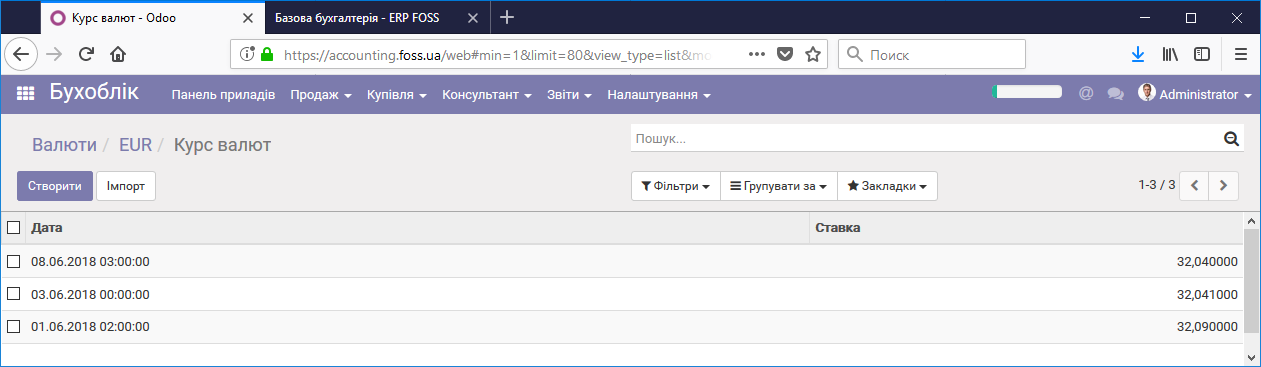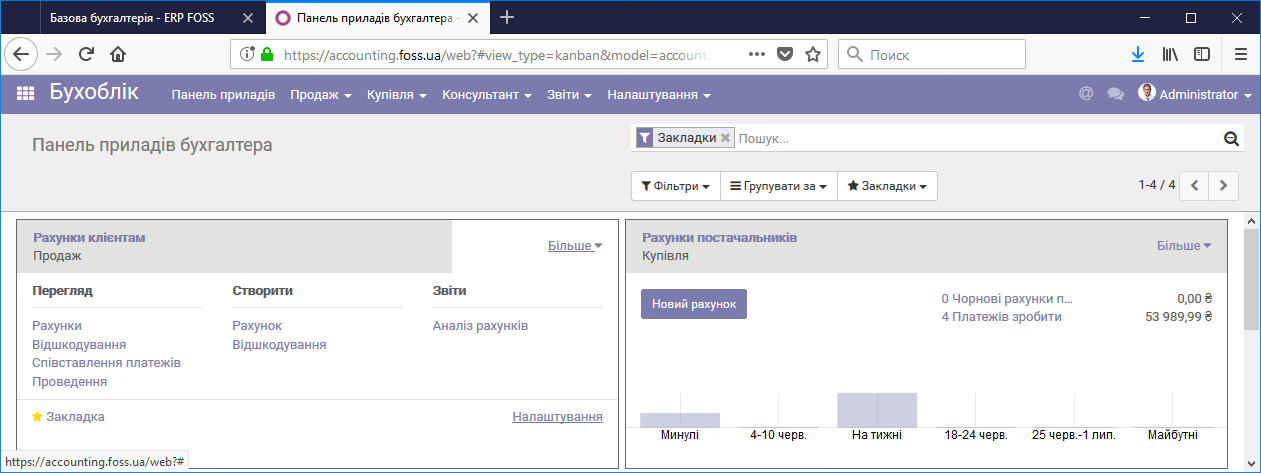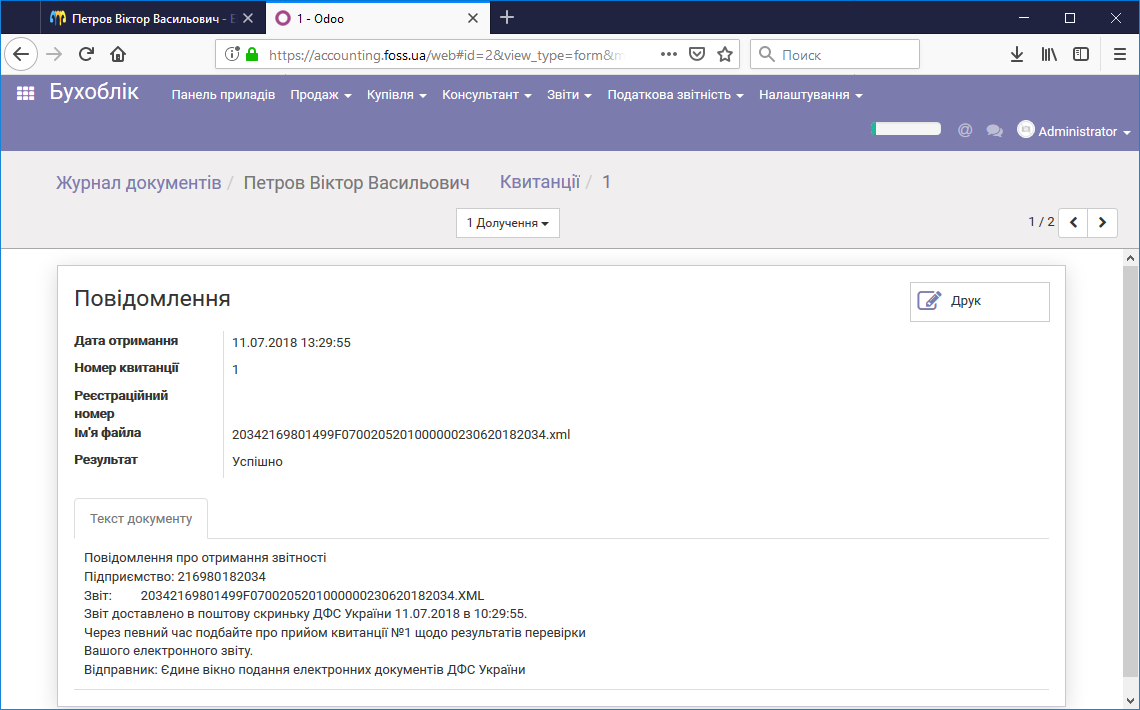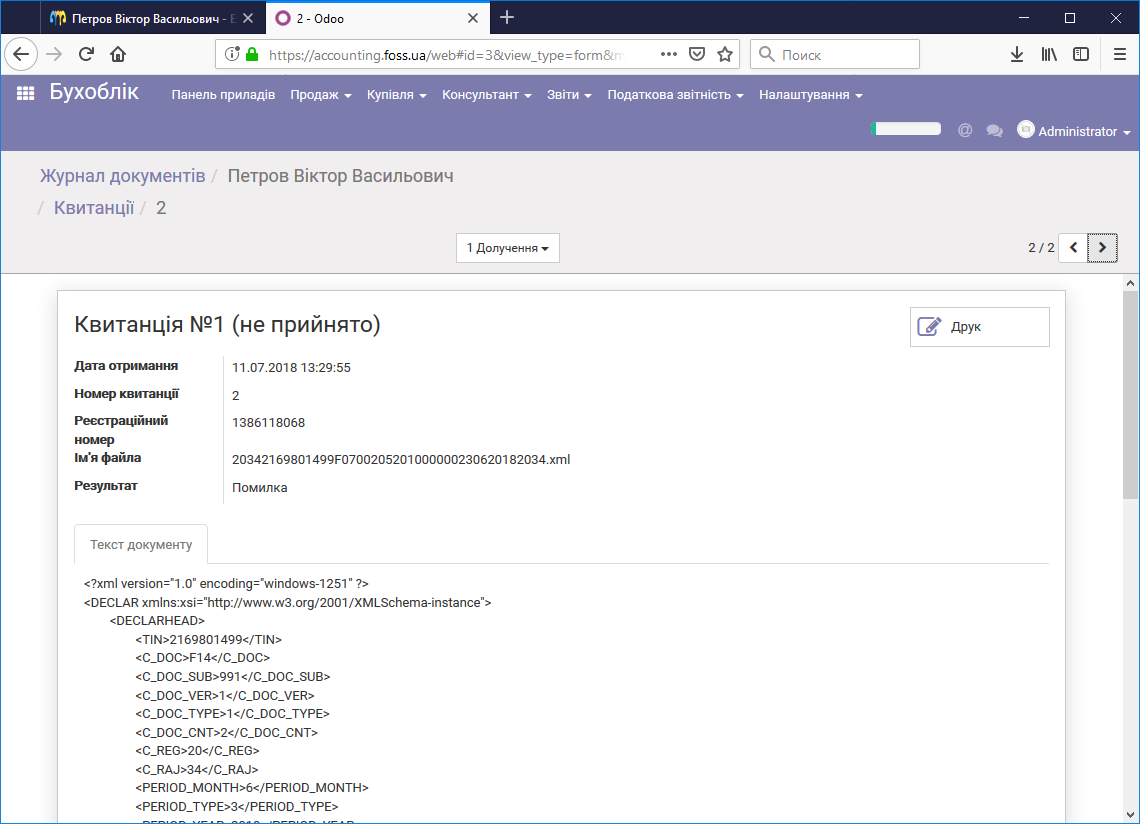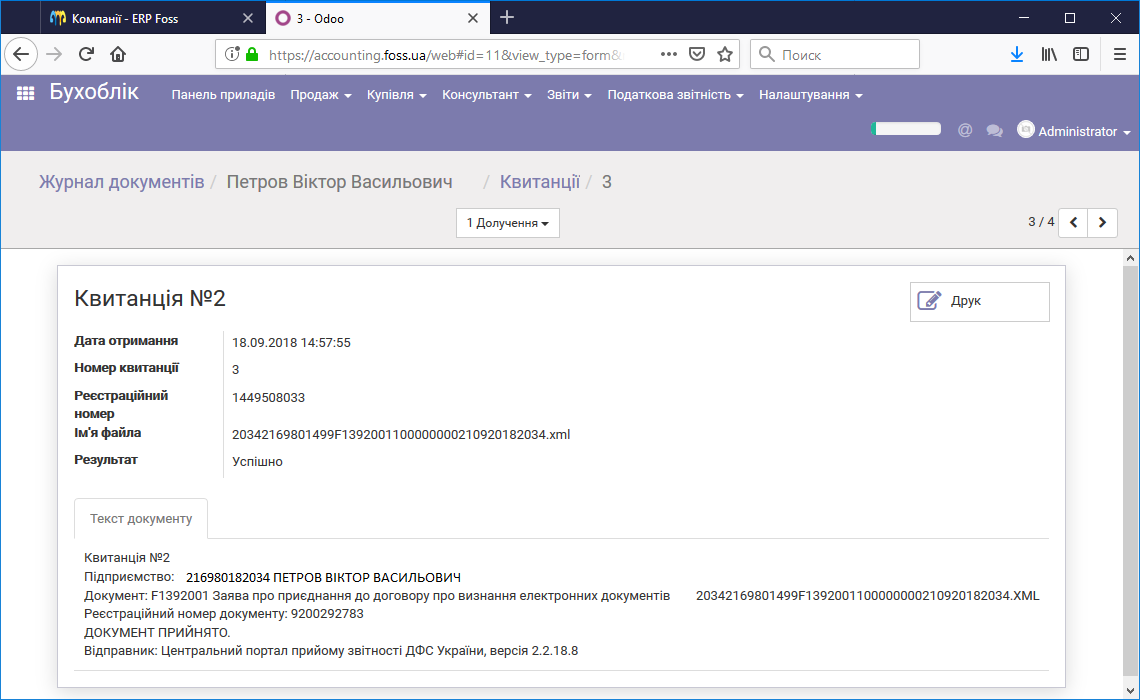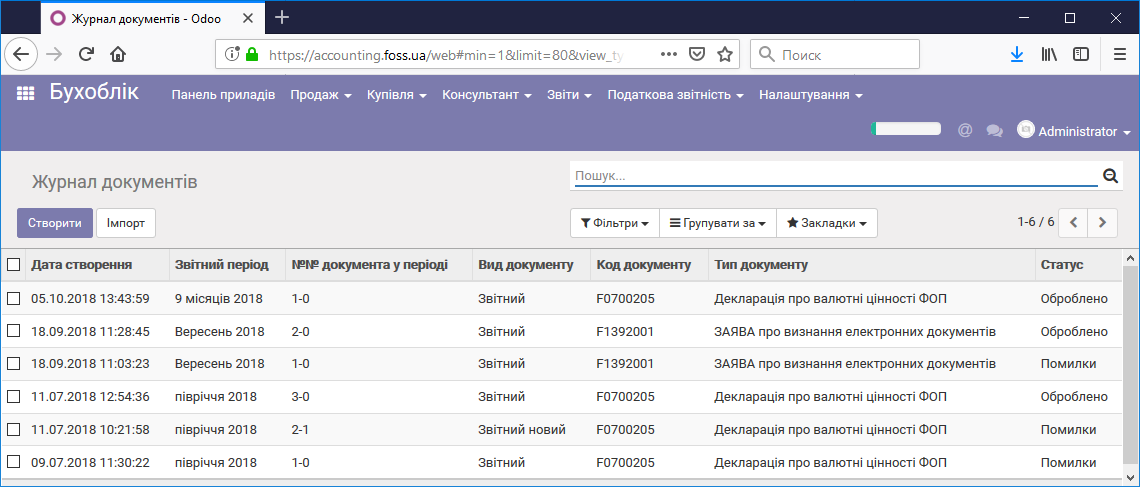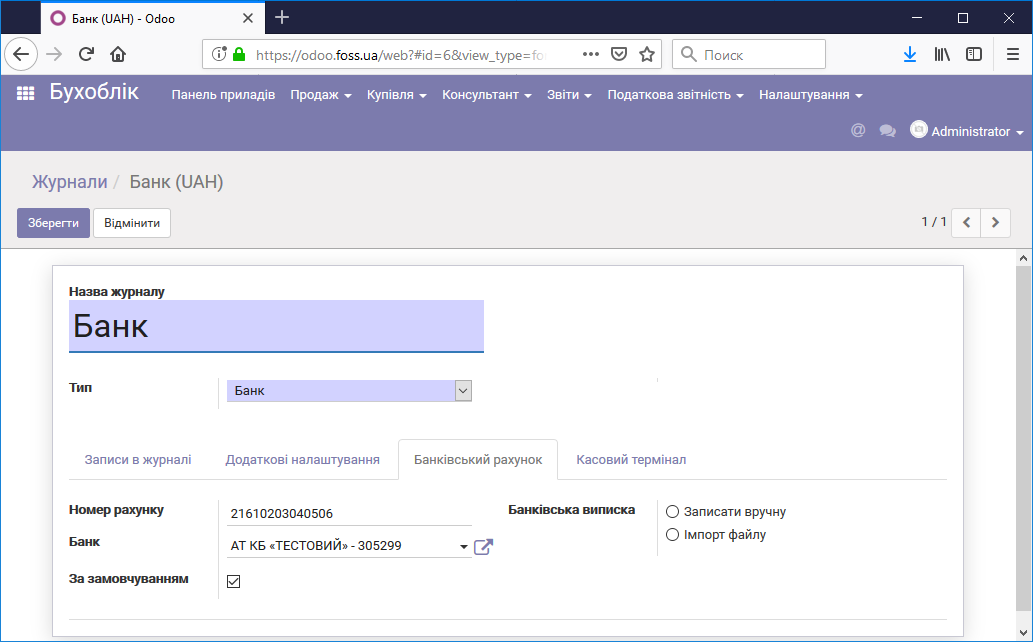Бухгалтерія, податкова звітність
Вступ
Хоча фізичні особи підприємці і не ведуть бухгалтерський облік в класичному його розумінні, але деякі аспекти господарської діяльності можна легко відслідковувати через модуль Бухоблік. Хочеться нагадати, що історія бухгалтерського обліку налічує вже біля шести тисяч років і виникла при початку господарської діяльності людини для обліку товарів та оплати за них. Таким чином, в незалежності від того усвідомлюємо ми це чи ні, але фізичні особи підприємці ведуть бухгалтерію. Модуль Бухоблік призначений для того щоб вести бухгалтерію онлайн підприємцям.
Примітка: Програмна реалізація бухгалтерії дозволяє вести повний бухгалтерський облік підприємства, але для спрощення розуміння матеріалу, в даній статті описані тільки модулі, які можуть бути потрібні для ефективної роботи ФОП. Дані модулі надають всю необхідну інформацію при цьому не використовуючи класичний бухгалтерський облік підприємства.
Для ведення бухгалтерського обліку призначений модуль Бухоблік
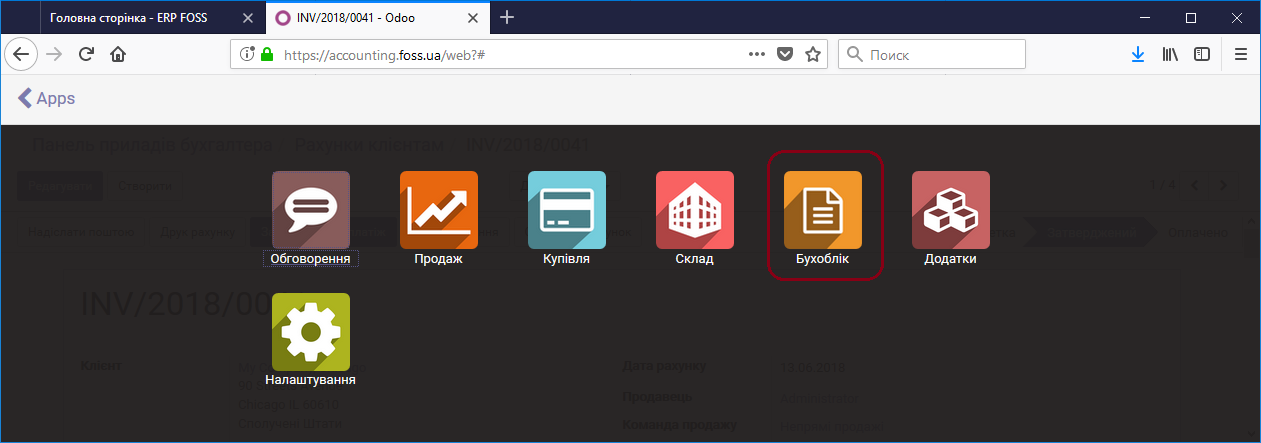
Доступ до даного модуля мають тільки ті користувачі програми, яким надано відповідні права. Дані права призначаються в розділі Додатки при налаштуваннях прав користувача. Рівні доступу: Консультант– має доступ до всіх бухгалтерських документів, Бухгалтер– має доступ тільки до бухгалтерських документів, крім розділу Консультант, Оплата постачальникам – має можливість виставляти рахунки . Створення та редагування властивостей користувачів здійснюються в модулі Налаштування, пункт меню Користувачі.
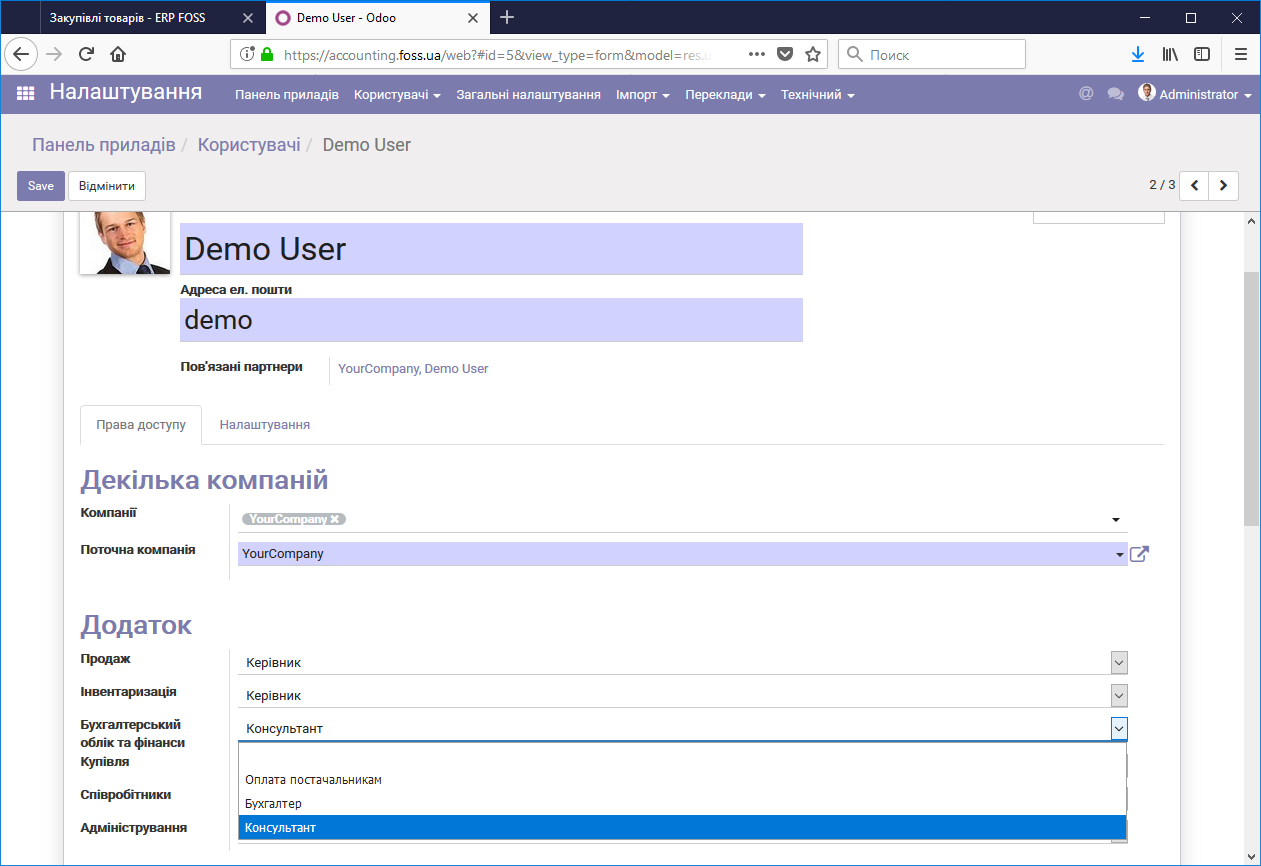
Панель приладів
Панель приладів включає основні можливості, які використовуються в повсякденній роботі. Вона складається з декількох вікон, в кожному з яких відслідковується окремий напрямок роботи. В загальному випадку вікон може бути більше чи менше, це залежить від кількості журналів та банківських рахунків, які веде програма. В даному випадку ми маємо один журнал продажів, один журнал закупівель, один банківський рахунок і один журнал для готівкових коштів. На панель приладів можна вивести всі журнали, або тільки ті, які входять в Закладку. Видалити з закладки журнал можна, натиснувши Більше і відмінити Закладку. Якщо в фільтрі користувача видалити фільтр Закладки, то будуть доступні всі журнали і ви можете потрібні включити в Закладку.
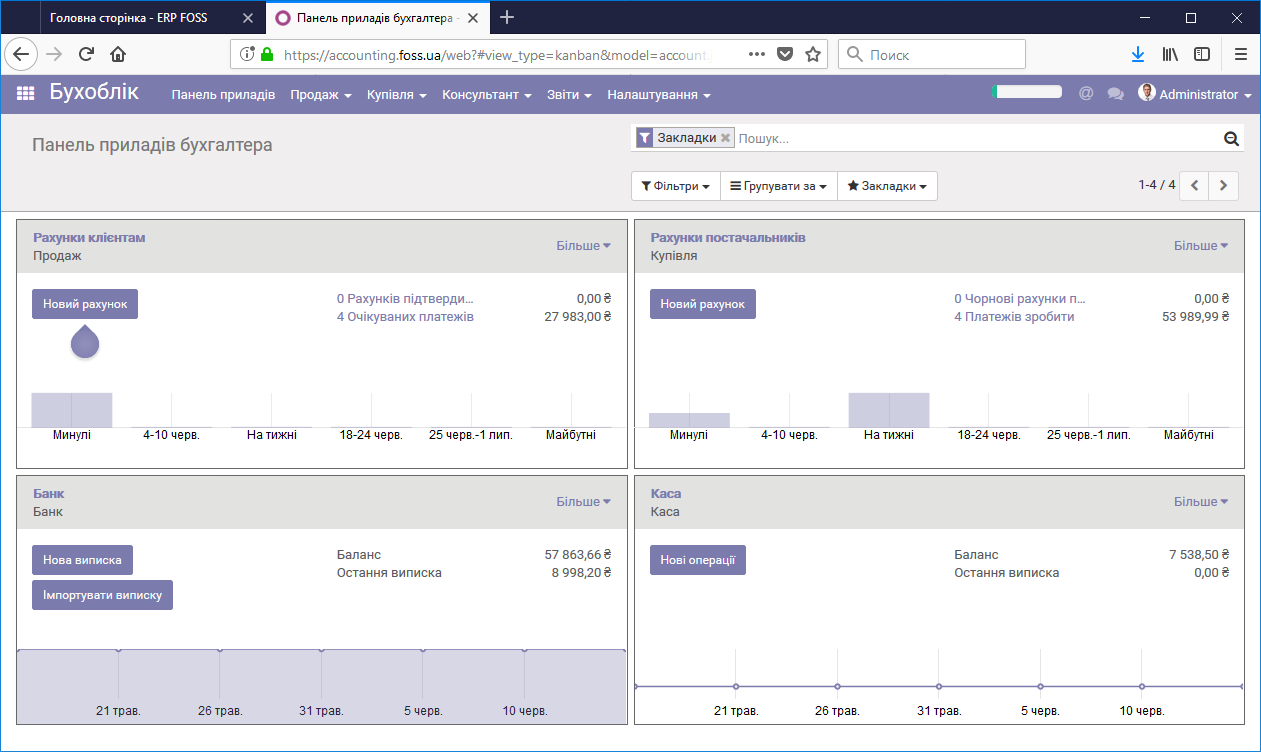
Рахунки клієнтам/Рахунки постачальників
- Новий рахунок – створити новий рахунок. Рахунок може бути створено і без створення Замовлення закупівлі чи Замовлення на продаж товарів.
- Рахунки підтвердити/Чорнові рахунки постачальників – кількість рахунків та загальна сума по ним, які очікують підтвердження. При переході на посилання отримуємо список цих рахунків.
- Очікування платежів/Платежів зробити – кількість рахунків та загальна сума по ним, які вже підтверджені, але ще не оплачені.
- Натиснувши Більше ви можете:
- Перегляд – переглядати рахунки, відшкодування по рахунках (повернення платежів), проводити співставлення платежів, та переглядати журнал продажів, на який налаштована дана панель.
- Створити – створити новий рахунок чи відшкодування (повернення платежів).
- Звіти – провести аналіз рахунків.
- Закладка – включення/виключення вікна в панель приладів.
- Налаштування – програма попередньо налаштована та не потребує подальшого налаштування

Панель приладів (продаж, купівля)
Банк/Каса
На панель приладів виводиться інформація по балансу банку і каси. Це залишок коштів на банківському рахунку і в касі.
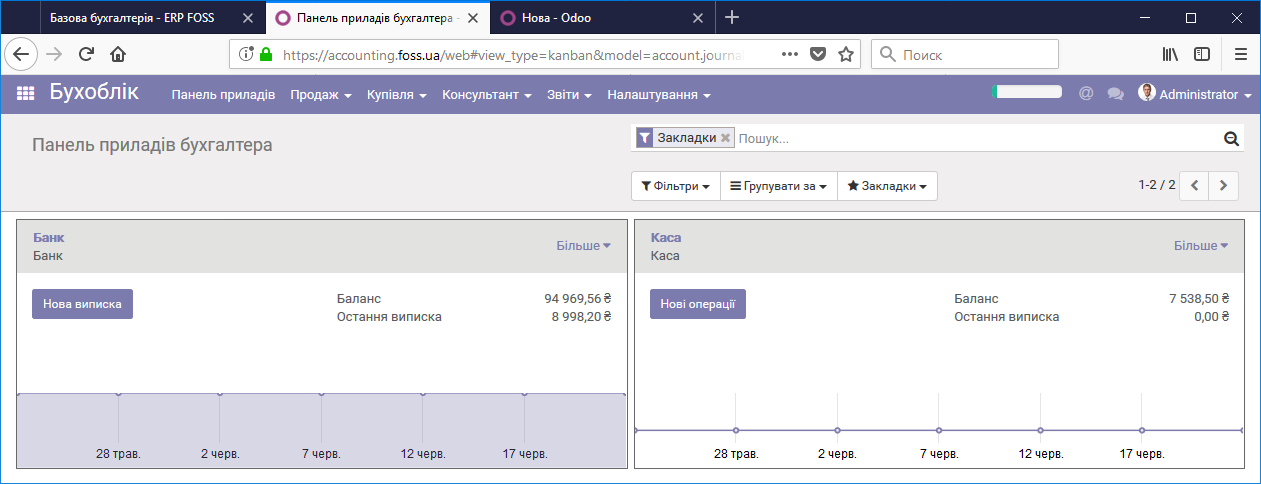
Натиснувши Більше, ви отримаєте додаткову інформацію. Для ФОП в даних вікнах є один актуальний пункт меню Проведення. Відкривши цей пункт ви отримаєте дані про записи в журналах по проведених операціях в банку чи з готівкою.
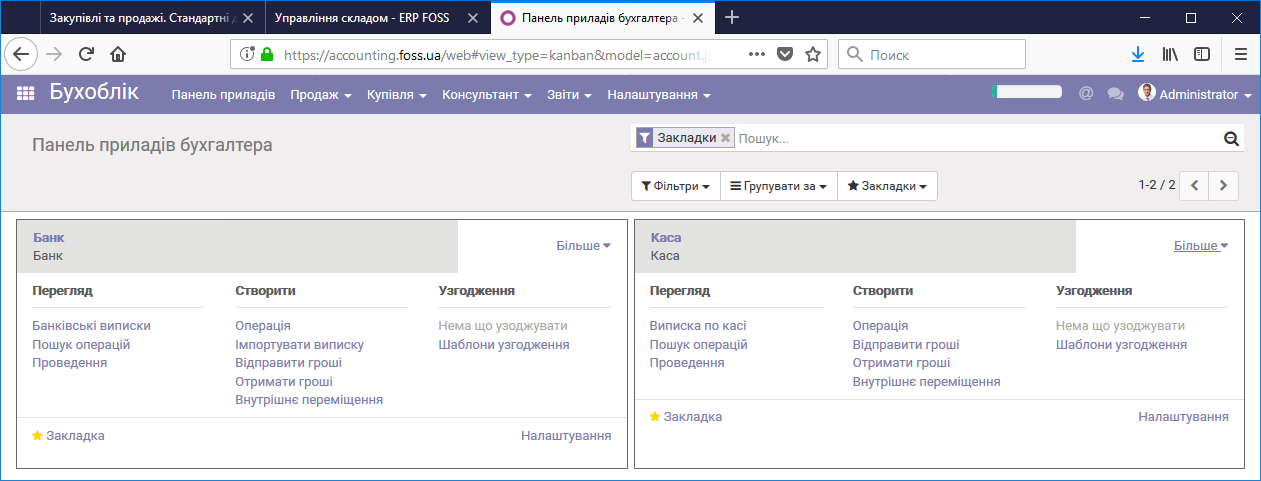
Продаж
Пункт меню Продаж призначений для відслідковування бухгалтерських операцій з продажу послуг та товарів.
Рахунки клієнтам
При переході на пункт меню Рахунки клієнтам ви отримуєте список всіх рахунків для ваших клієнтів. Ці рахунки можуть бути створені, як даній папці, так і при створенні Замовлення на продаж. Необхідно враховувати, що в разі створення рахунку клієнту в даній папці Замовлення на продаж створюватися не буде. Дана папка зазвичай використовується для підтвердження чернеток рахунків та фіксації факту оплати рахунків, які були створені в модулі Продажі. Рахунки мають три статуси: Чернетка – це чернетка рахунку, Затверджений – рахунок виписаний і затверджений, але не оплачений, Оплачено – є підтвердження оплати рахунку. Більше про роботу з рахунками…
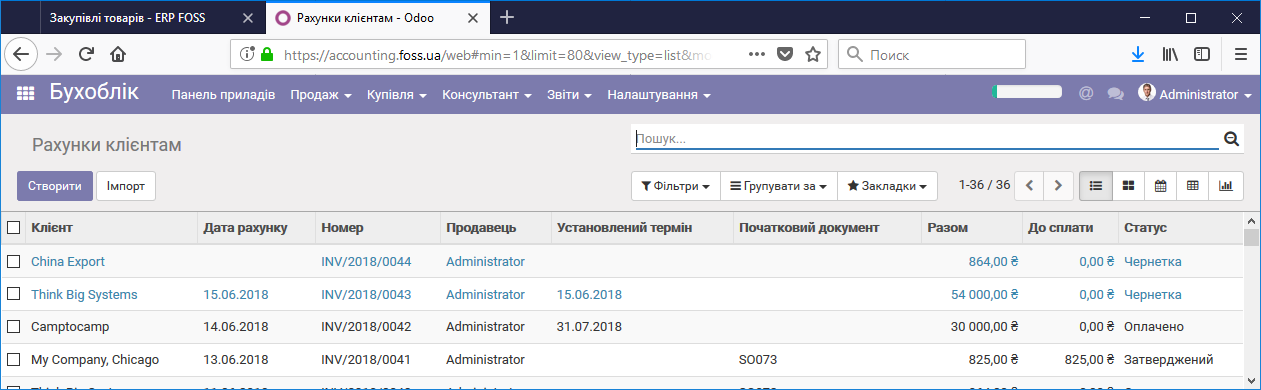
Платежі
Список платежів, які проводилися клієнтами по рахунках, що були їм надані.
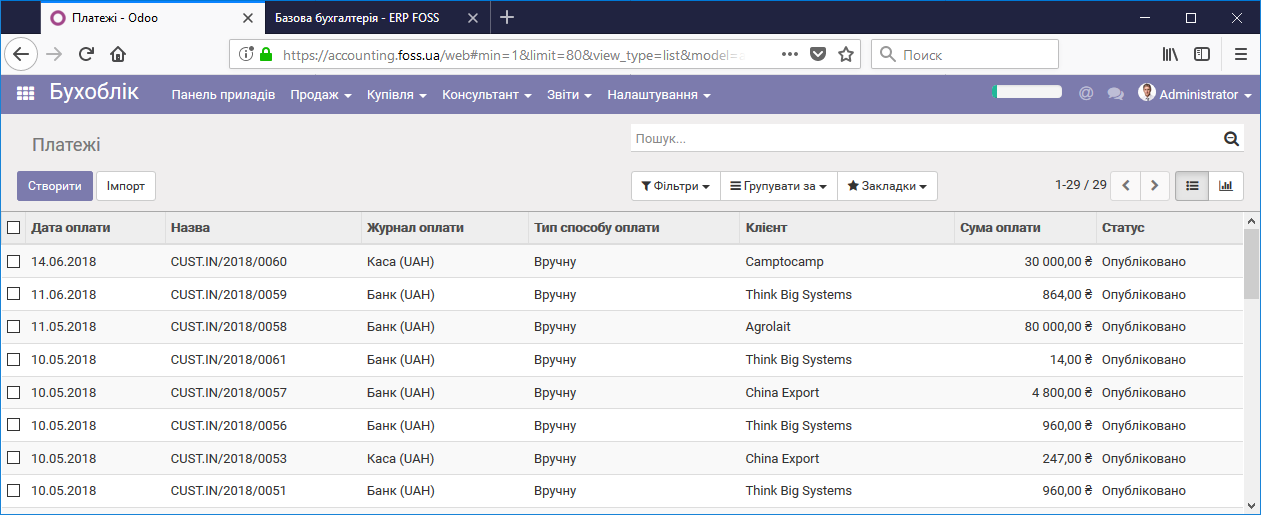
Далі, наприклад, можна згрупувати дані по журналу та даті, і отримати суми оплат по кожному із груп.
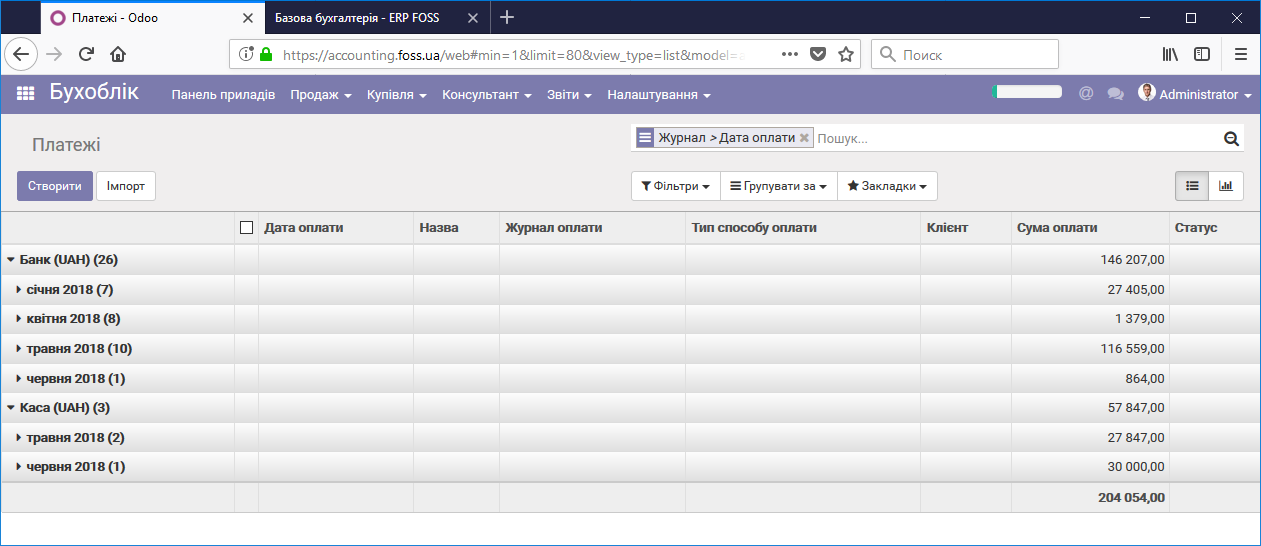
Відкривши платіж ми отримаємо розширену інформацію по ньому.
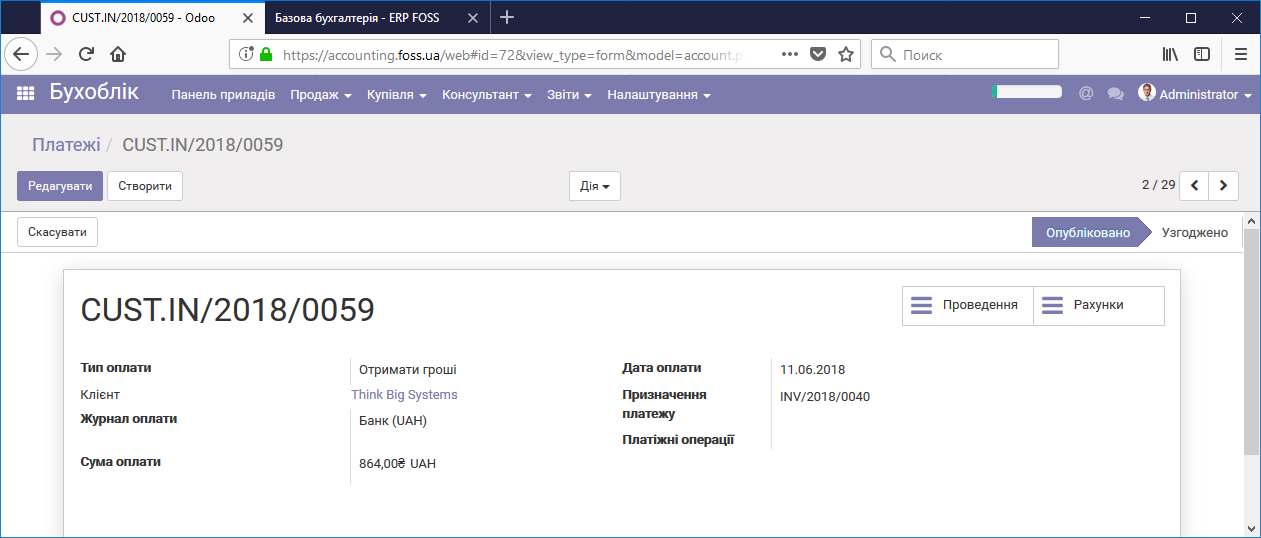
Натиснувши на кнопку Рахунки, ми відкриємо список рахунків, які відносяться до даного платежу.
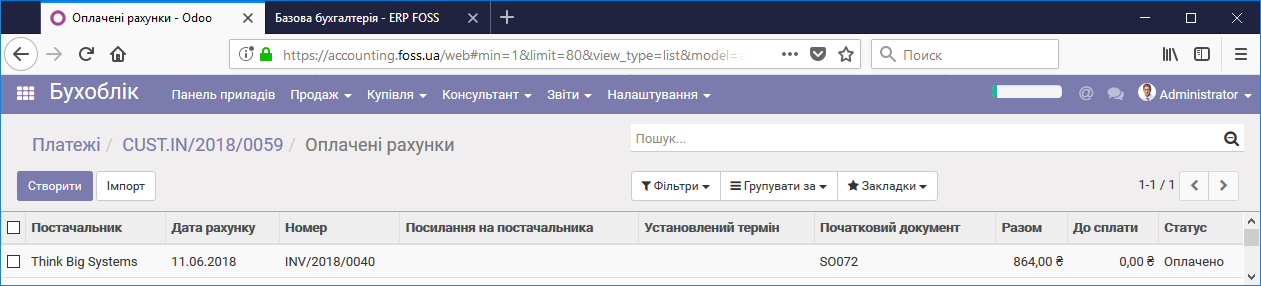
Натиснувши на кнопку Проведення ми отримаємо список бухгалтерських проведень, які були виконані програмою.
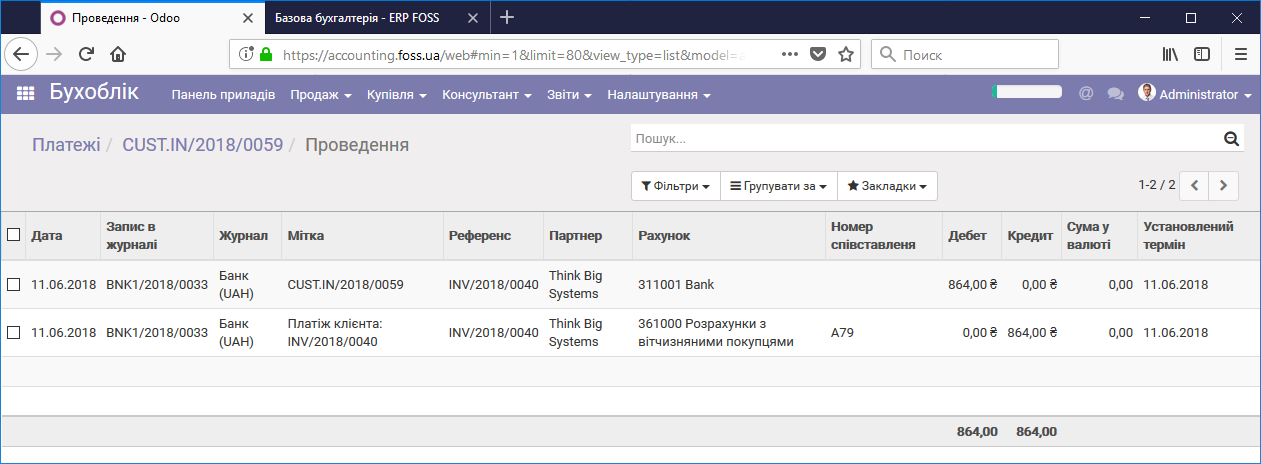
Клієнти
Список клієнтів відображається у відповідній папці.
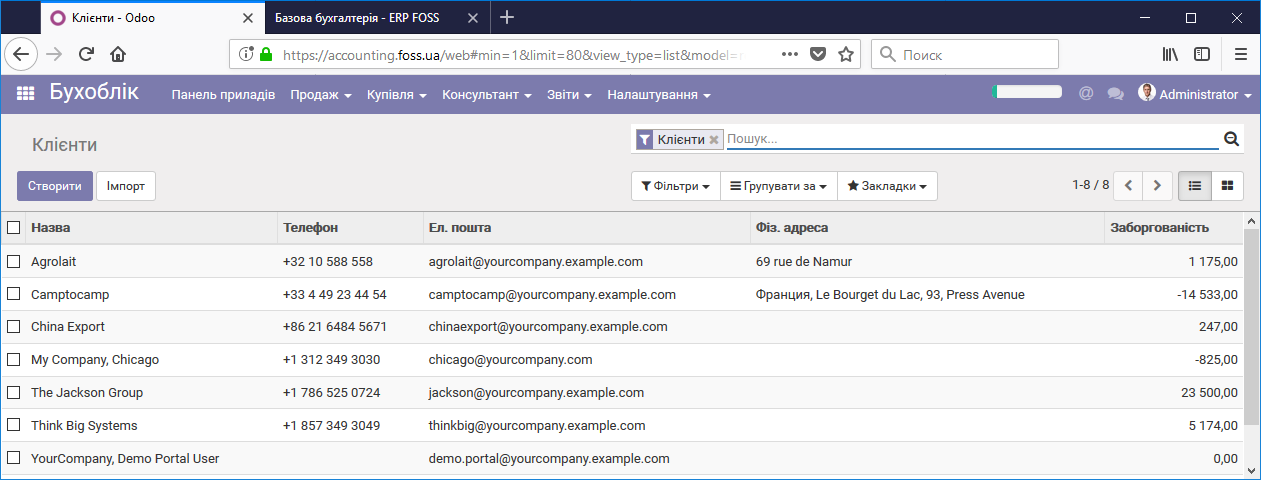
ТОВАРИ ЧИ ПОСЛУГИ, Що продаються
В даній папці представлено список товарів та послуг, які можна продавати.
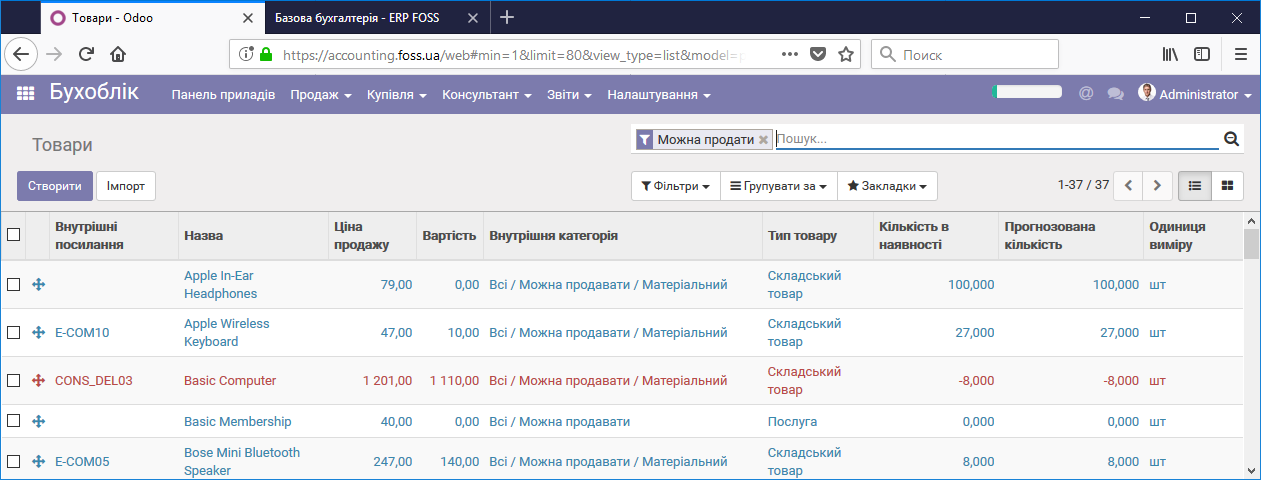
Купівля
Пункт меню Купівля аналогічний пункту меню Продажі, тільки відноситься до купівлі товарів та послуг, і відповідно до Постачальників та товарів, які можуть бути закуплені.
Консультант
В даному пункті меню коротко розглянемо тільки ті дані які можуть бути корисними при роботі ФОП.
Записи в журналі
Використовуючи цей пункт меню, ви зможете переглянути список всіх операцій, які були здійснені в результаті вашої господарської діяльності. Ви можете згрупувати всі операції по журналах, які створені в програмі, і отримати списки операцій по кожному із напрямків, а також відкрити кожен із напрямків і переглянути цю операцію.
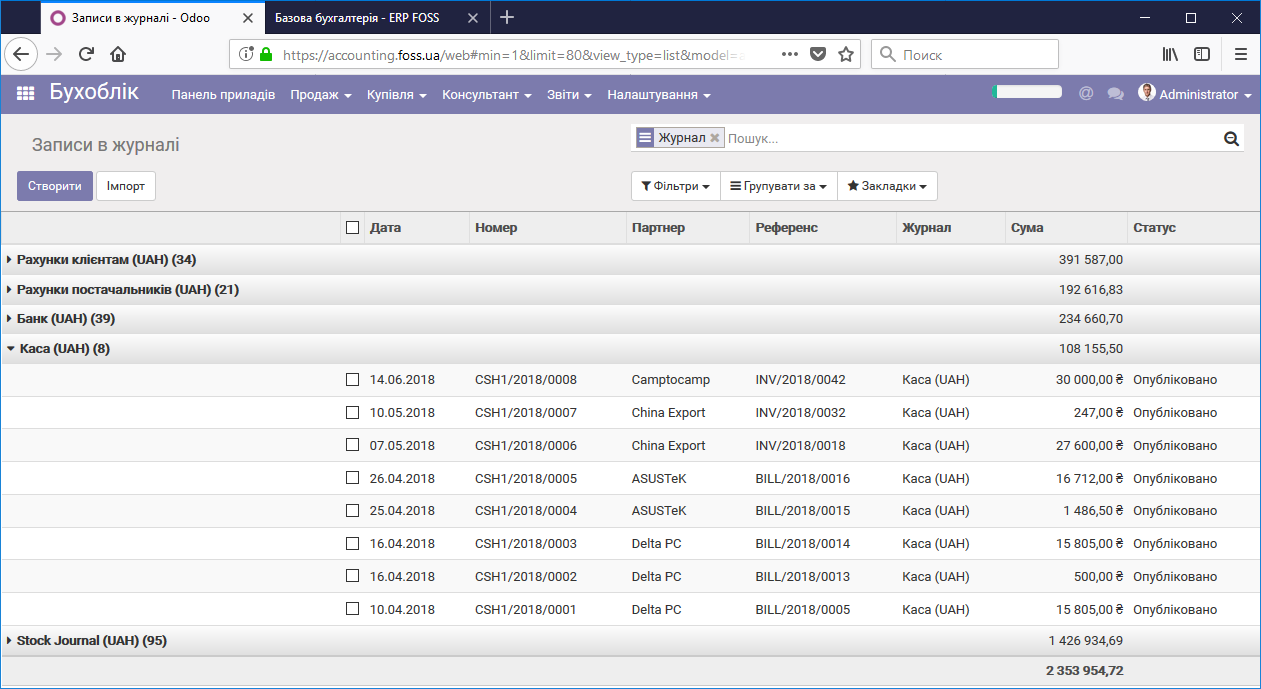
Необхідно враховувати, що цей список надає операції, як з купівлі так із продажу. Для того щоб їх розділити і використовуйте фільтри, що предналаштовані в програмі.
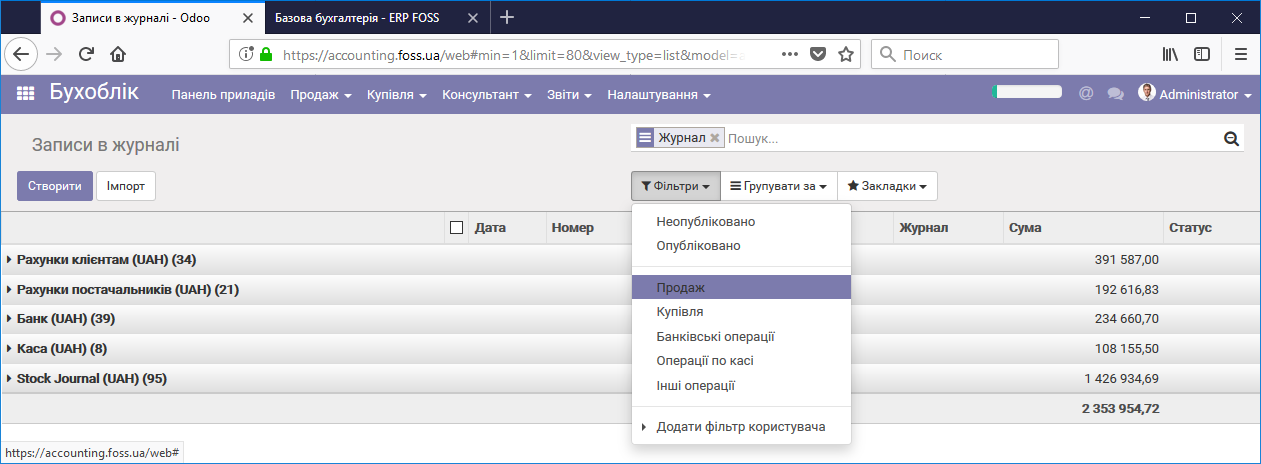
План рахунків
Примітка: Потрібно розрізняти банківські рахунки та бухгалтерські рахунки. В розділі План рахунків ми будемо розглядати бухгалтерські рахунки.
Це список бухгалтерських рахунків відповідно до Національного положення (стандарту) бухгалтерського обліку (абревіатура П(С)БО). В контексті даної статті використання цього списку має ціллю створення та перегляд деяких звітів, які можуть бути корисними в вашій роботі.
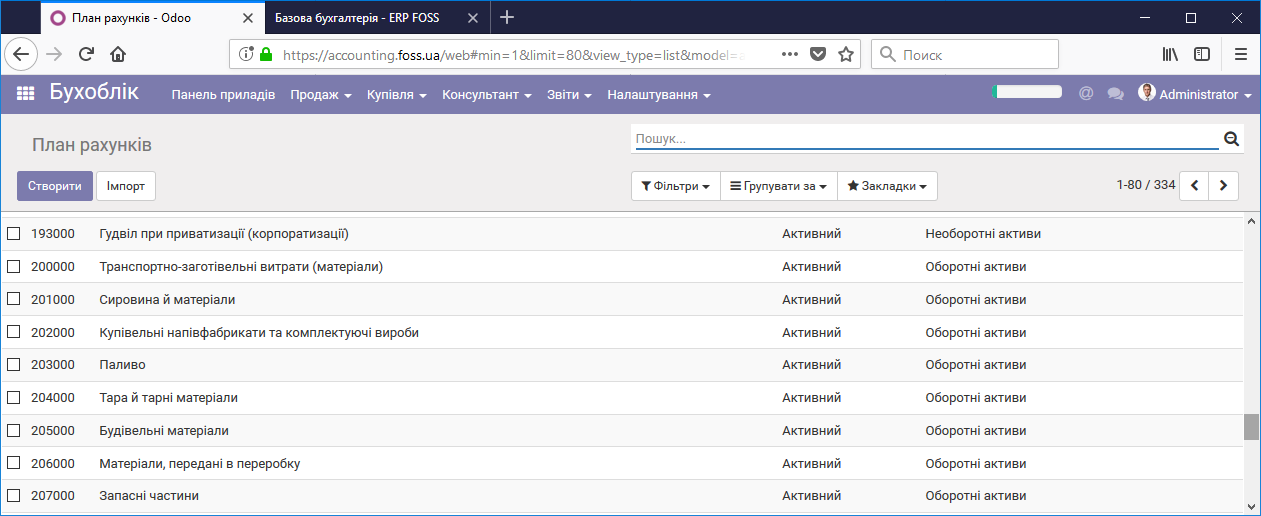
Звіти
Програма пропонує широкий спектр бухгалтерських звітів, але ми зупинимося тільки на деяких з них і розглянемо використання інформації з наданих звітів з точки зору фізичної особи підприємця.
Оборотно-сальдова відомість
В цьому звіті надається узагальнена інформація по проведенням по бухгалтерських рахунках, які використовувались програмою. Звіт може бути виведений на екран і надрукований в форматі pdf.
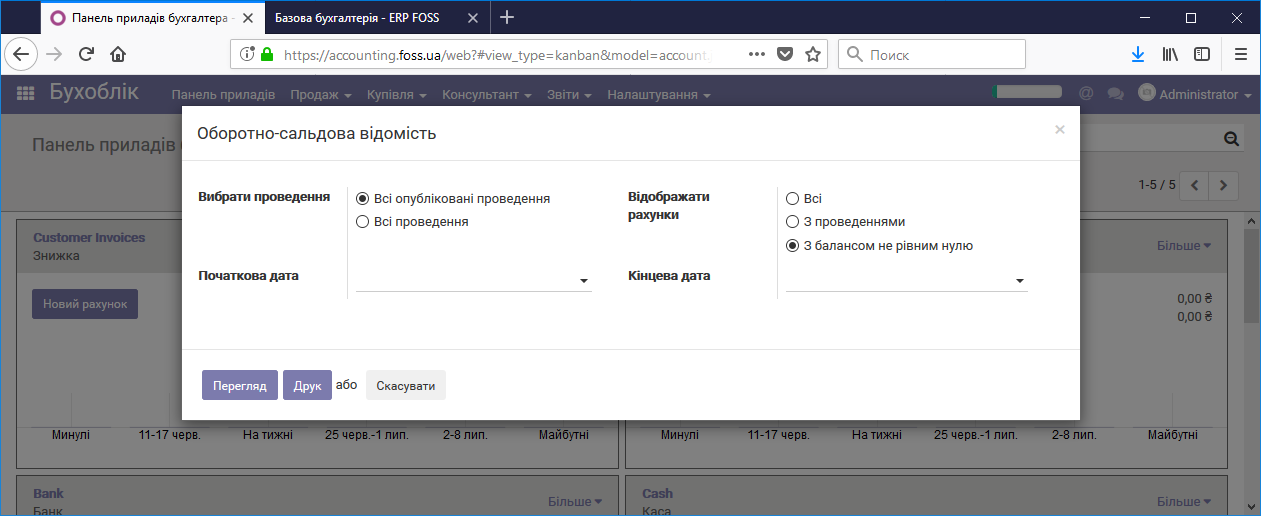
Розглянемо отриманий звіт та рахунки, по яким він побудований.
- Початковий дебет (ПДт) – дебет рахунку на початок вибраного періоду.
- Початковий кредит (ПКт)– кредит рахунку на початок вибраного періоду.
- Дебет (Дт) – дебет рахунку за вибраний період.
- Кредит (Кт) – кредит рахунку за вибраний період.
- Кінцевий дебет (КДт) – дебет рахунку на кінець вибраного періоду.
- Кінцевий кредит (Ккт) – кредит рахунку на кінець вибраного періоду.
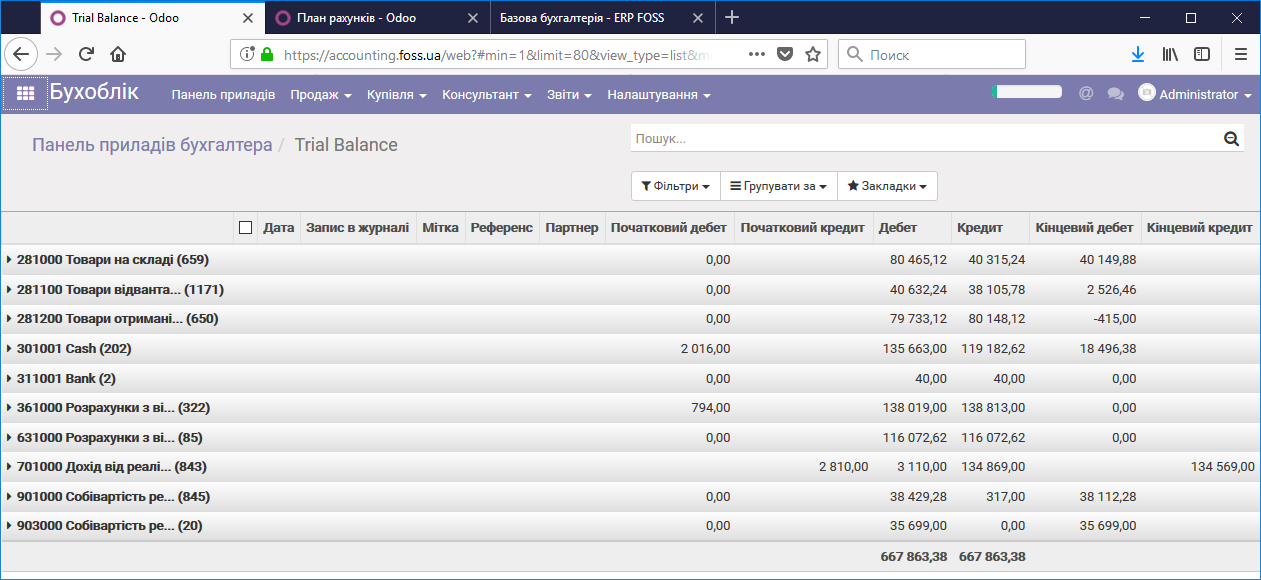
Короткий опис основних рахунків приведено нижче.
- 281ХХХХ – ці рахунки призначені для обліку товарів на складі. Вони задіюються при налаштуванях автоматичного обліку вартості закуплених товарів. Кінцевий дебет рахунку 281000 показує вартість товарів, які знаходяться на складі.
- 301001 – каса. Кінцевий дебет відображає кількість готівкових коштів в касі.
- 31100Х– банк. Кінцевий дебет відображає кількість безготівкових коштів на рахунку в банку. Таких рахунків може бути декілька.
- 361000 – розрахунки з вітчизняними покупцями. Враховуючи правила бухгалтерського обліку, дебет цього рахунку співпадає з його кредитом. Вони вказують на загальну суму, сплачену вам покупцями.
- 631000 – розрахунки з вітчизняними постачальниками. Дебет співпадає з кредитом. Вони вказують на загальну суму сплачену вами постачальникам.
- 70Х000 – (701000-дохід від реалізації готової продукції, 702000 – дохід від реалізації товарів, 703000– дохід від реалізації робіт і послуг). В дебеті цих рахунків показана сума, на яку виконано повернення товарів/послуг, в кредиті – сума, на яку проведено продаж товарів/послуг. В нашому звіті продукції продано на 13489,00, а повернуто нам від клієнтів на суму 3110,00 грн. Кінцевий дебет – це сума з урахуванням початкового дебету, кредиту і дебету.
- 90Х000 – (901000 – собівартість реалізованої готової продукції, 902000 – собівартість реалізованих товарів, 903000 – Собівартість реалізованих робіт і послуг). В дебеті цих рахунків показана сума собівартості реалізованої продукції. При купівлі-продажі товарів це зазвичай вартість їх закупівлі. Наприклад, якщо вартість товару була вказана в розмірі 100,00 грн., при його продажі в дану колонку буде додано 100,00 грн. В кредиті рахунку вказується собівартість повернених товарів.
Журнал-ордер
Цей звіт можна використовувати для отримання інформації по будь якому рахунку, або по всіх рахунках відразу. Спочатку налаштуйте запит на отримання звіту.
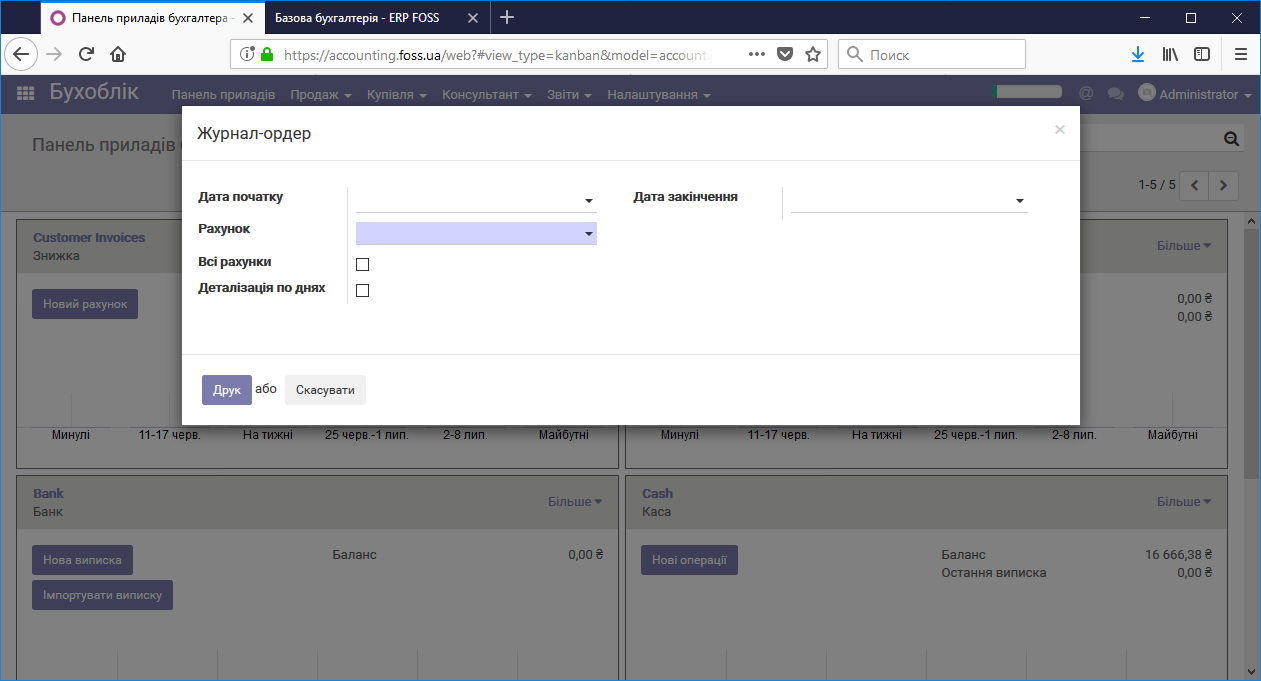
На малюнку, що наведено нижче, приведено приклад Журнал-ордеру по рахунку 301001. З нього видно, що вітчизняні покупці сплатили 135663,00 гривні, повернули їм 3100,00 грн. Вітчизняним постачальникам було сплачено 116072,62 грн. На початку періоду в касі було 2016,00 грн., в кінці періоду 18496,38 грн.
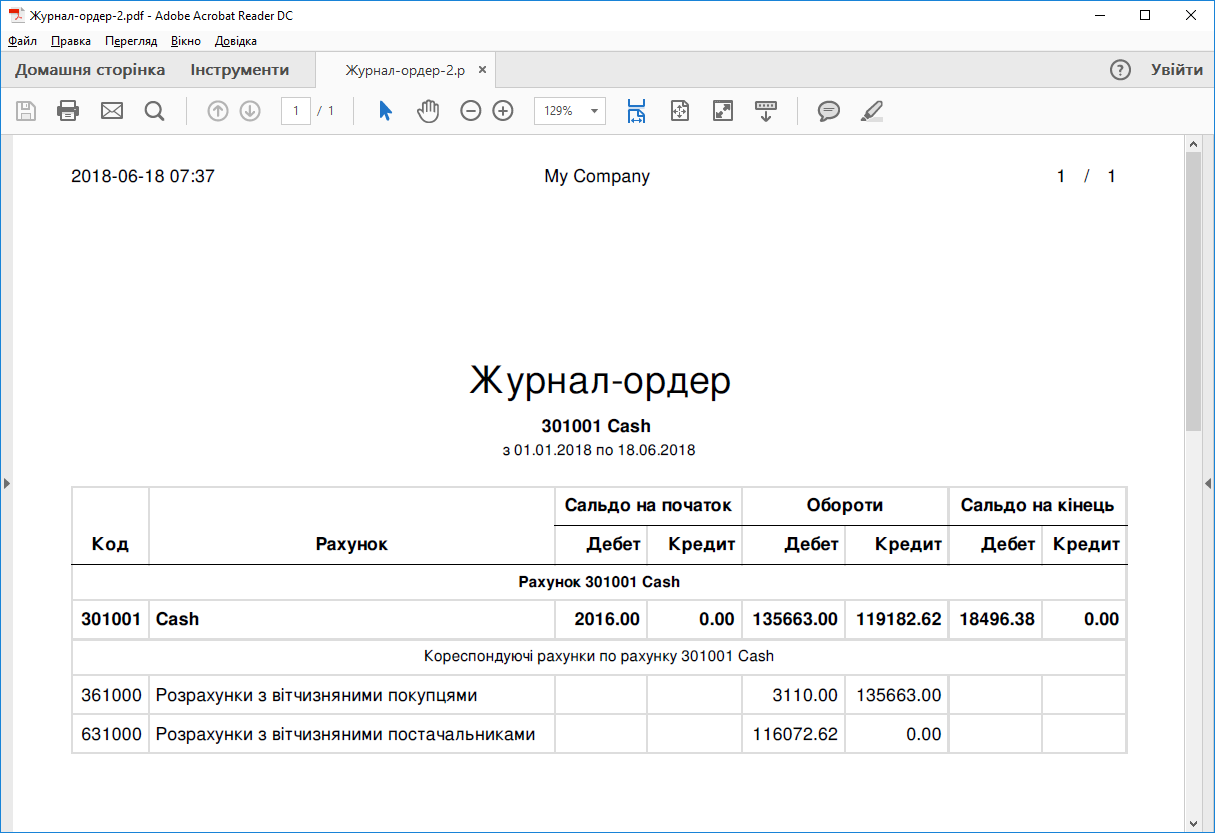
Податкова звітність
Використовуючи ERP FOSS ви можете подавати податкову звітність ФОП-ів в електронному вигляді до Державної фіскальної служби України (ДФС).
Наразі доступне подання наступних звітів:
- Заява про визнання електронних документів
- Податкова декларація платника єдиного податку – Фізичної особи – Підприємця (1,2,3 груп)
- Декларація про валютні цінності, доходи та майно, що належать резиденту України і знаходяться за її межами
- Податковий розрахунок сум доходу, нарахованого (сплаченого) на користь фізичних осіб, і сум утриманого з них податку
- Звіт нарахованого доходу ЗО та єдиного внеску Д5
Для подачі електронної звітності попередньо заповніть всі поля по вашій Компанії (ФОП-у), а також налаштуйте адресу електронної пошти.
Якщо ви раніше не подавали звітність в електронному вигляді то вам потрібно отримати ключ, який ви будете використовувати для здачі податкової звітності. Ключ можна отримати в вашій податковій інспекції або в іншому акредитованому центрі сертифікації ключів.
Для подачі електронної звітності необхідно попередньо надіслати в ДФС Заяву про визнання електронних документів. Для цього перейдіть в пункт меню Податкова звітність/Журнал документів і натисніть Створити і виберіть Заява про визнання електронних документів.
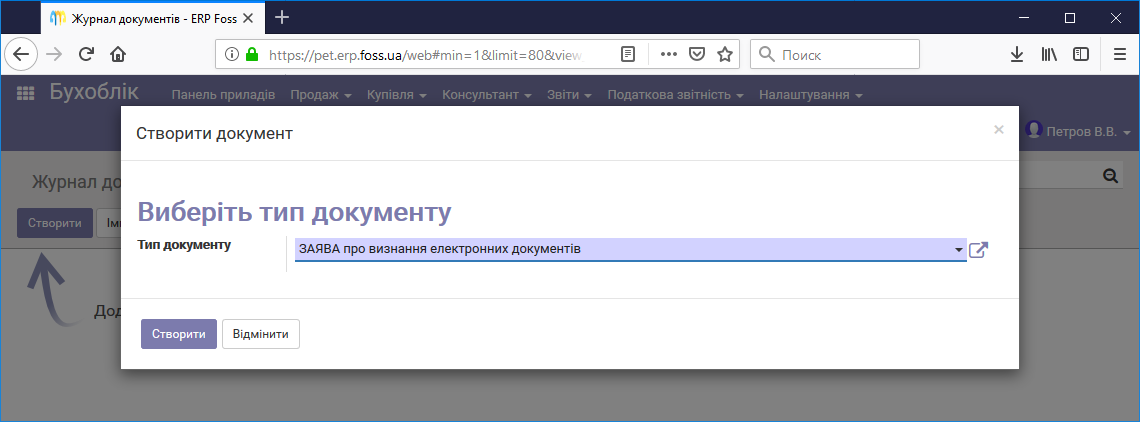
Заповніть всі необхідні поля а документі. Зверніть увагу на поля “до договору про визнання електронних документів“. Ці дані ви можете отримати в Електронному кабінеті платника податків.
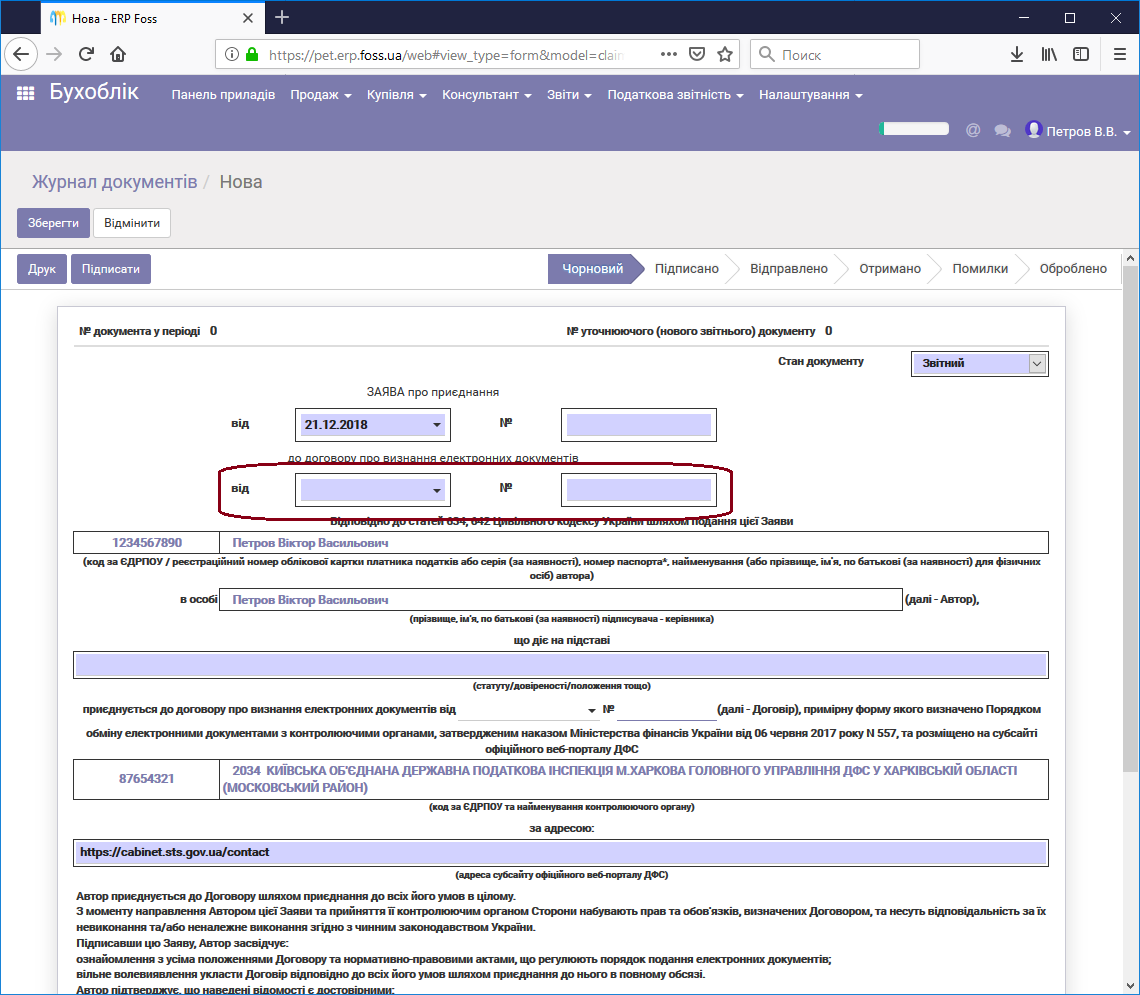
Після заповнення документу підпишіть його
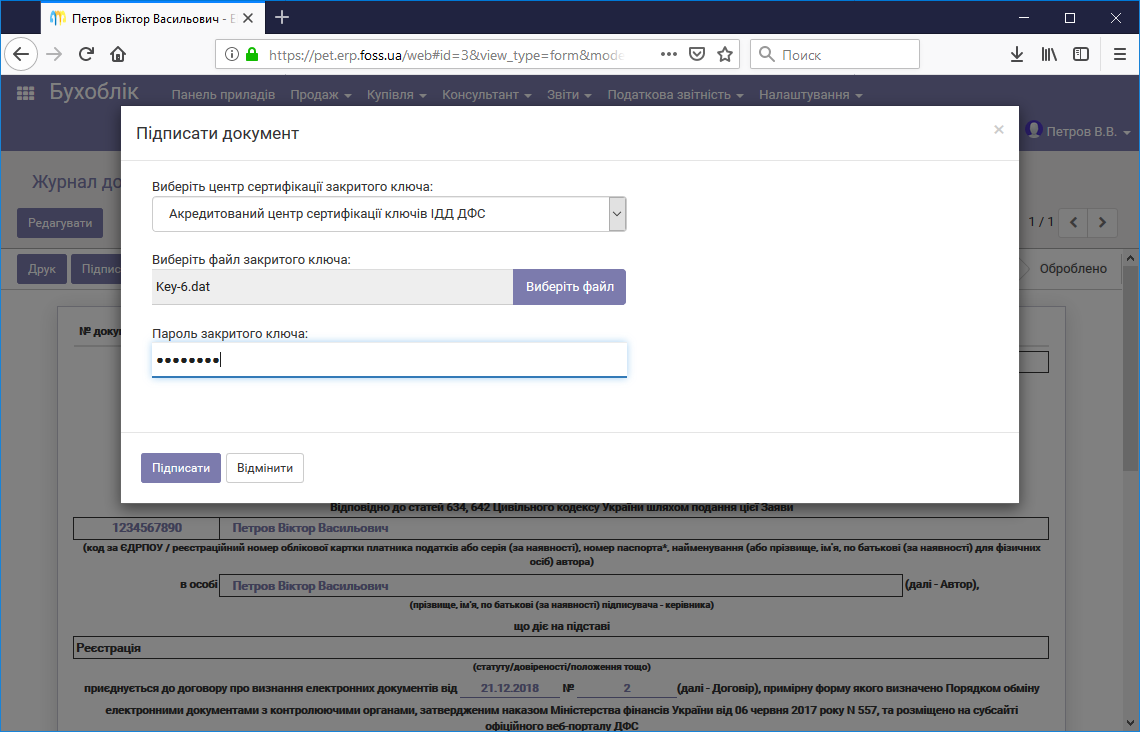
Підписавши документ ви можете відправити його в ДФС. Для цього натисніть Відправити.
Від ДФС на документ приходять квитанції, що визначають його статус. Відкрити квитанції можна натиснувши кнопку Квитанції.
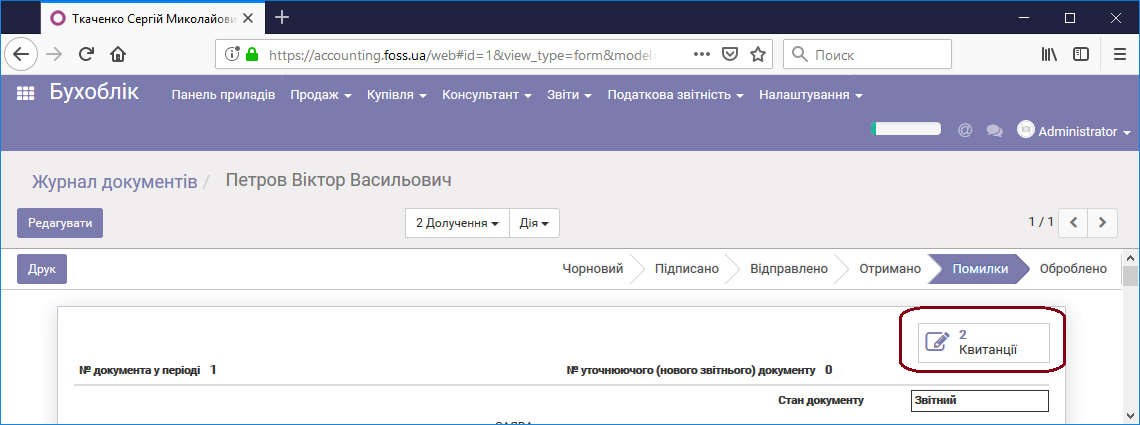
Документ має наступні статуси:
- Чорновий – це чернетка документа
- Підписано – документ підписано вашим електронним підписом.
- Відправлено – документ відправлено в ДФС
- Отримано – отримано повідомлення від ДФС, що документ доставлено до їх поштової скриньки.

Повідомлення з ДФС про отримання документу - Помилки – в разі невірного заповнення документу або збою може прийти квитанція про помилки в відправленому документі. В самому тексті квитанції зазвичай є опис помилки.

Повідомлення про помилку - Оброблено – отримана Квитанція №2 про успішне прийняття документу від порталу прийому звітності ДФС. Таким чином документ відправлено успішно.

Квитанція про прийняття податкової звітності Таким же чином ви можете відправляти і інші документи податкової звітності. Список документів та їх стан відображаються в відповідній папці.

Список звітних документів
Налаштування
По замовчуванню основні налаштування уже проведені. В цьому розділі описані налаштування бухгалтерської програми, які ви можете додатково провести самостійно.
Налаштування
В розділі Налаштування налаштуйте дані про компанію.
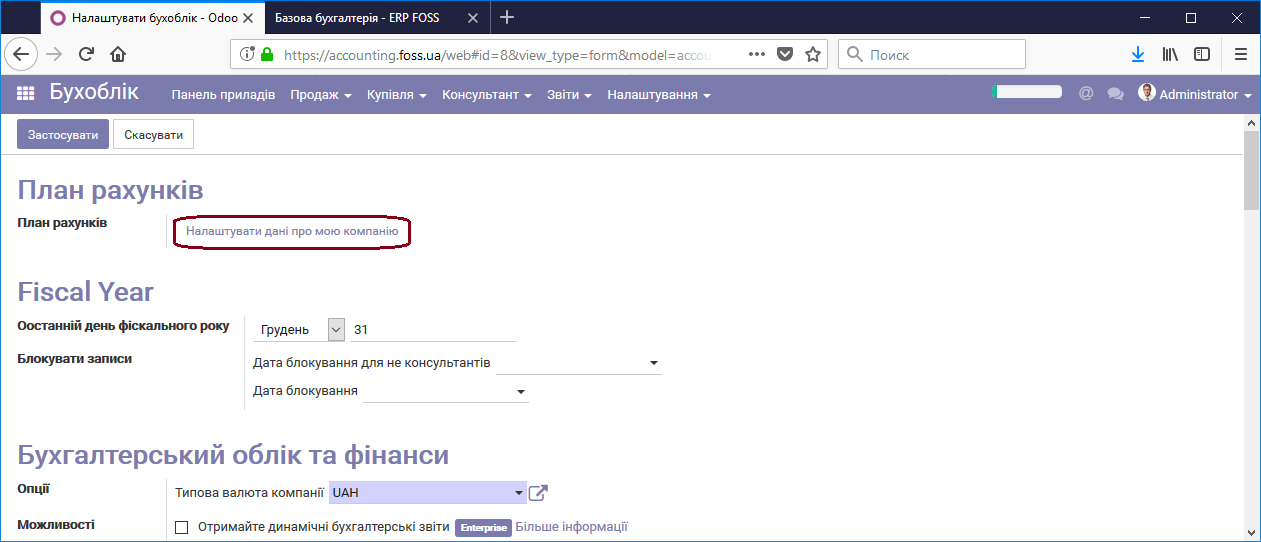
Дані про компанію. Докладніше…
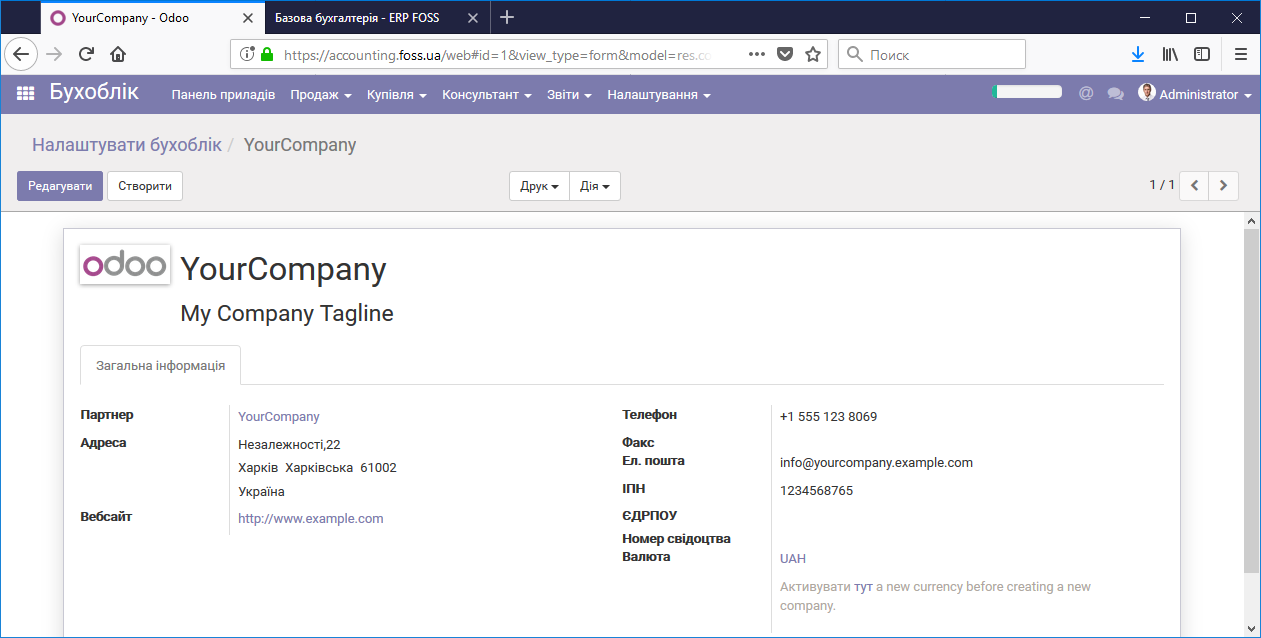
Журнали
В програмі ведуться журнали, в які записуються всі господарські операції. Кількість журналів необмежена. Ви можете створювати свої журнали і підключати до них господарські операції. Існують наступні типи журналів:
- Купівля – призначений для реєстрації операцій по купівлі товарів/послуг.
- Продаж – призначений для реєстрації операцій по продажу товарів/послуг.
- Банк – призначений для реєстрації банківських операцій.
- Каса – призначений для реєстрації операцій з готівкою.
- Інші – призначений для реєстрації інших операцій, наприклад, переміщення товарів на складі.
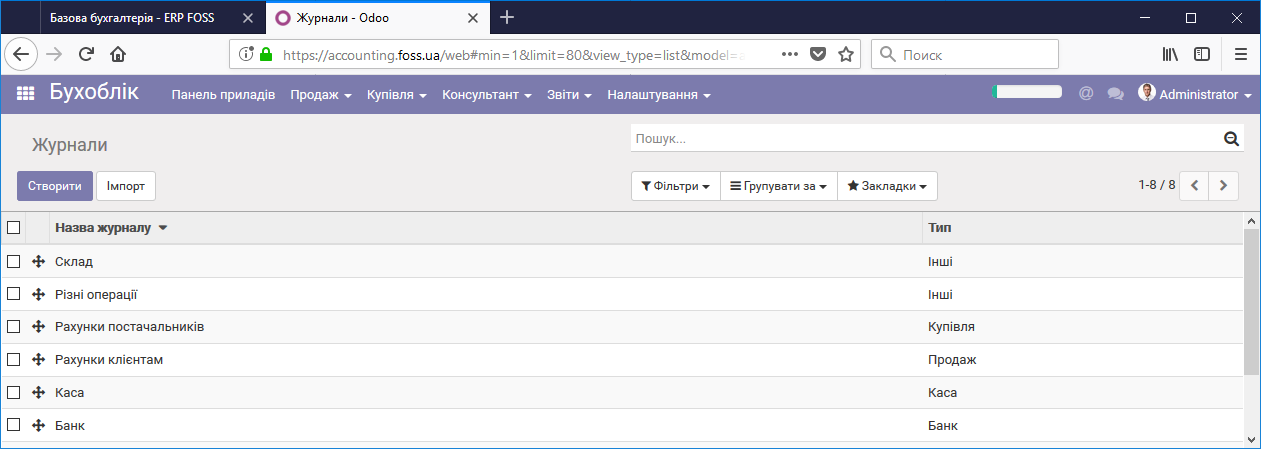
Розглянемо роботу з різними типами журналів. Журнали типів Купівля (Рахунки клієнтам), Продаж (Рахунки постачальників) схожі між собою, вони вже присутні в програмі.
Закладка Записи в журналі:
- Короткий код – префікс нумерації рахунків та записів в журналі.
- Власна нумерація повернень – для повернень платежів виконувати свою нумерацію.
- Послідовність записів – налаштування послідовності записів в журналі. Дивись далі по тексту.
- Типовий дебетовий/кредитовий рахунок – типові бухгалтерські рахунки.
- Валюта – валюта, яка використовується для даного журналу. Якщо не заповнено, то будь яка.
- Дія – Видалити – видалити журнал. Журнал можливо видалити якщо в ньому не було записів. Дублювати – можна здублювати журнал. Банківські виписки – список банківських виписок. Можна створити виписку самостійно, але це відноситься до повного бухгалтерського обліку і краще це не робити. Проведення – ви можете переглянути всі проведення господарських операцій по журналу. Докладніше дивись далі по тексту. Неоплачені рахунки – список рахунків, які затверджені, але не оплачені.
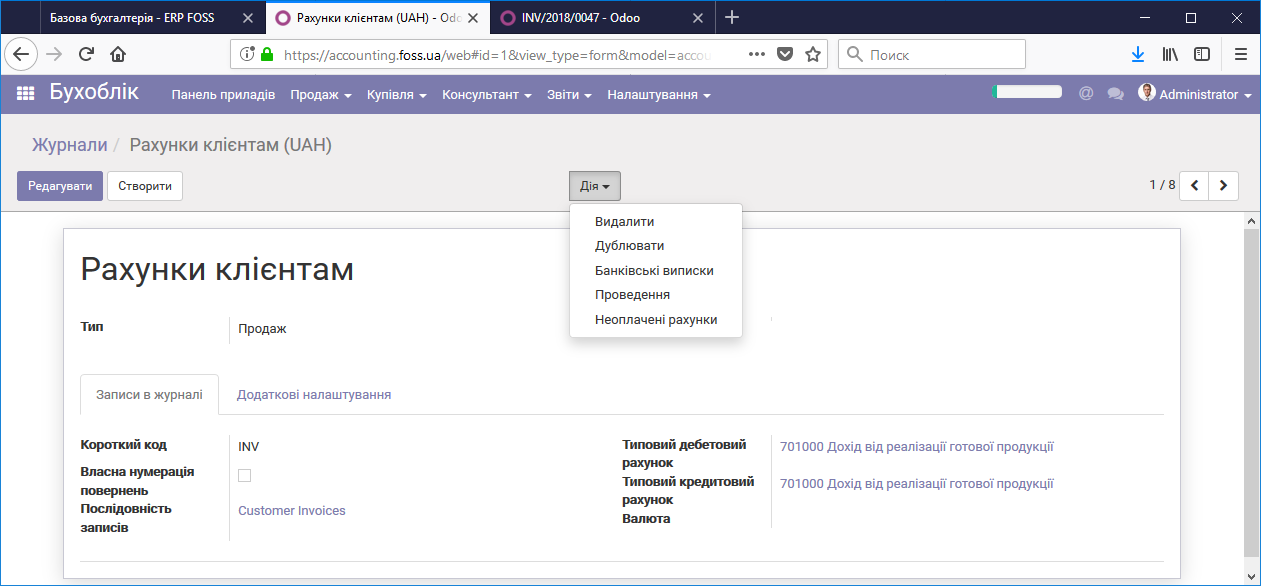
Послідовність записів визначає правила нумерації документів. В тому числі, правила формування префіксу, який буде перед номером документу, суфіксу – після номеру, розміру послідовності (розмір номеру) і кроку (на скільки одиниць буде збільшено наступний номер). Також тут ви можете вказати проміжок дат дії цієї послідовності, з врахуванням наступного номеру. Слід зауважити, що загально програма налаштована таким чином, що нумерація всіх документів починається заново з Нового року.
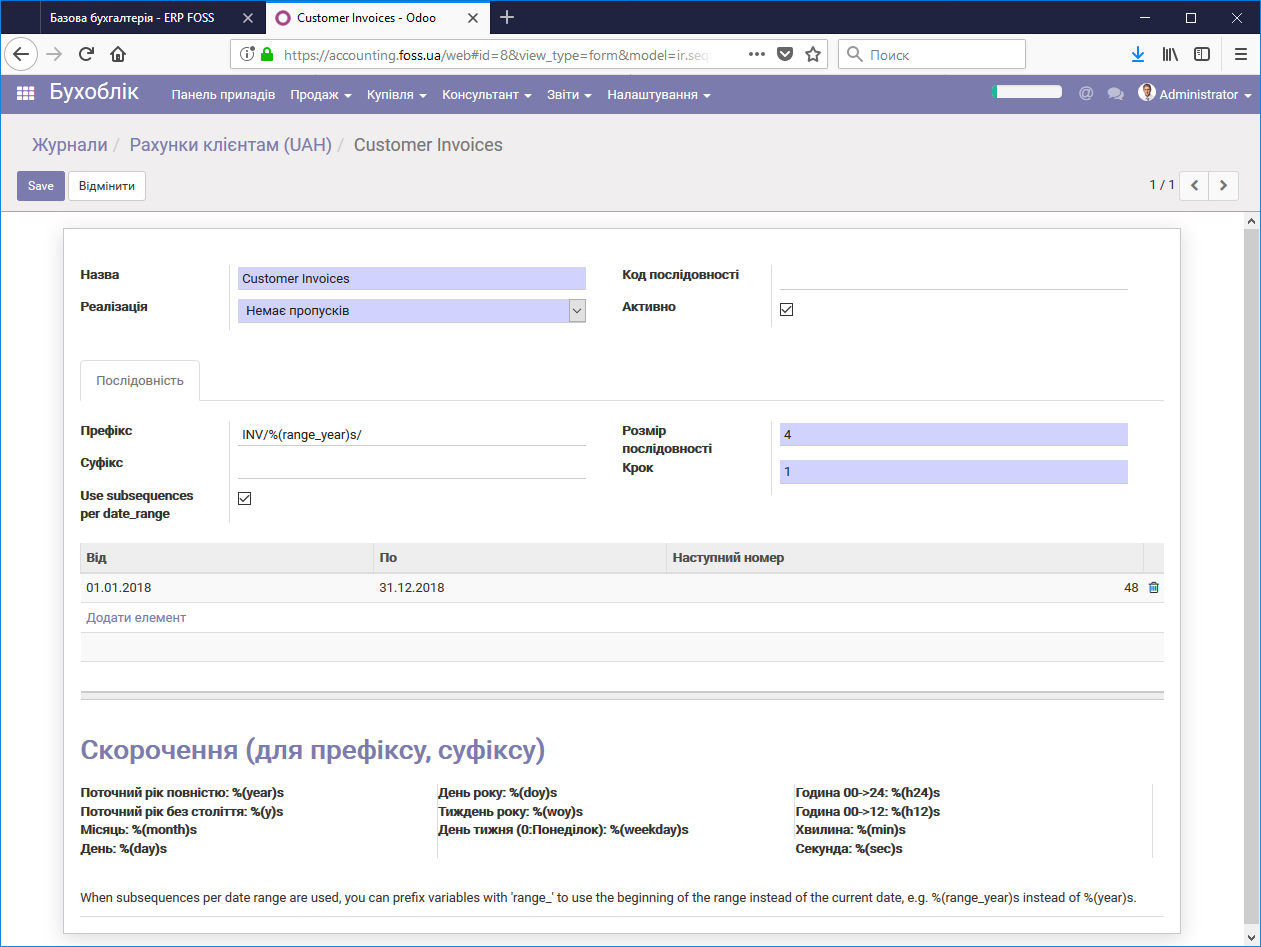
Вибравши пункт меню Дія/Проведення, ви отримаєте список проведень по даному журналу. Дані проведення були записані в журнал після підтвердження рахунку на продаж. Хочеться звернути вашу увагу на те, що в журналі по кожній із операцій відображено два записи відповідно до принципу подвійного запису в бухгалтерії. Наприклад, 361000 рахунок кореспондується з 701000 рахунком – це сума за яку було продано товар, а 901000 рахунок кореспондується з 281100 – це сума собівартості проданого товару. Номера рахунків отримані в результаті налаштувань самого журналу, категорії товару та товару.
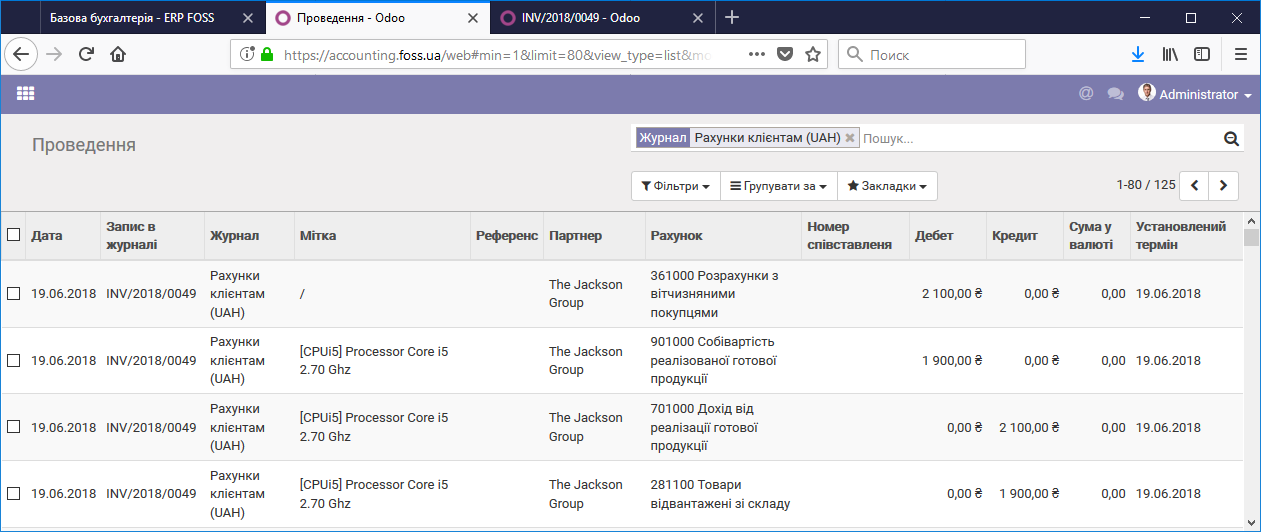
В закладці Додаткові налаштування розглянемо відповідно пункти:
- Дозволити скасування записів – даний чекбокс потрібно встановити для надання можливості видалення помилково створених документів.
- Показати журнал на панелі приладів – якщо встановлено, то журнал відображається на панелі приладів модулю Бухоблік.
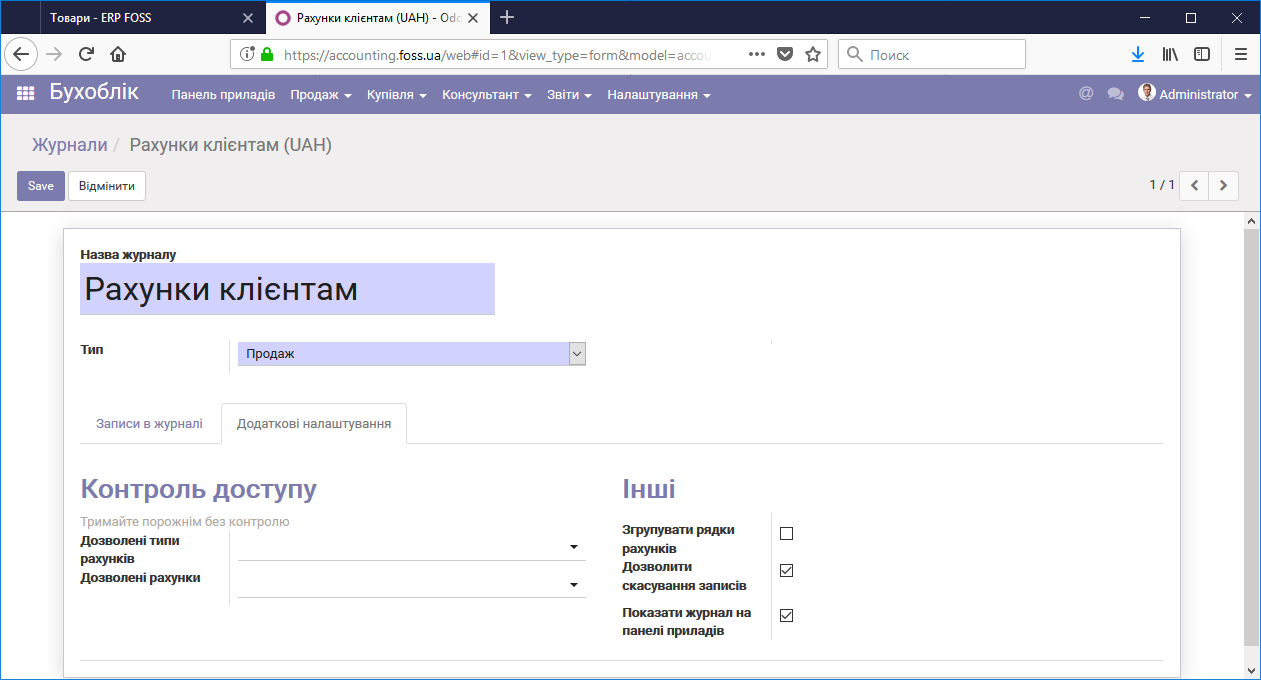
Тип журналу Інші в загальному виді такий же як і вищенаведені типи.
Розглянемо роботу з журналами типа Банк. Вони призначені для фіксації операцій по банку. Для кожного банківського рахунку потрібно створити свій журнал.
Закладка Записи в журналі по аналогії з вищенаведеними типами журналів.
Закладку Додаткові налаштування потрібно встановити як показано на малюнку нижче.
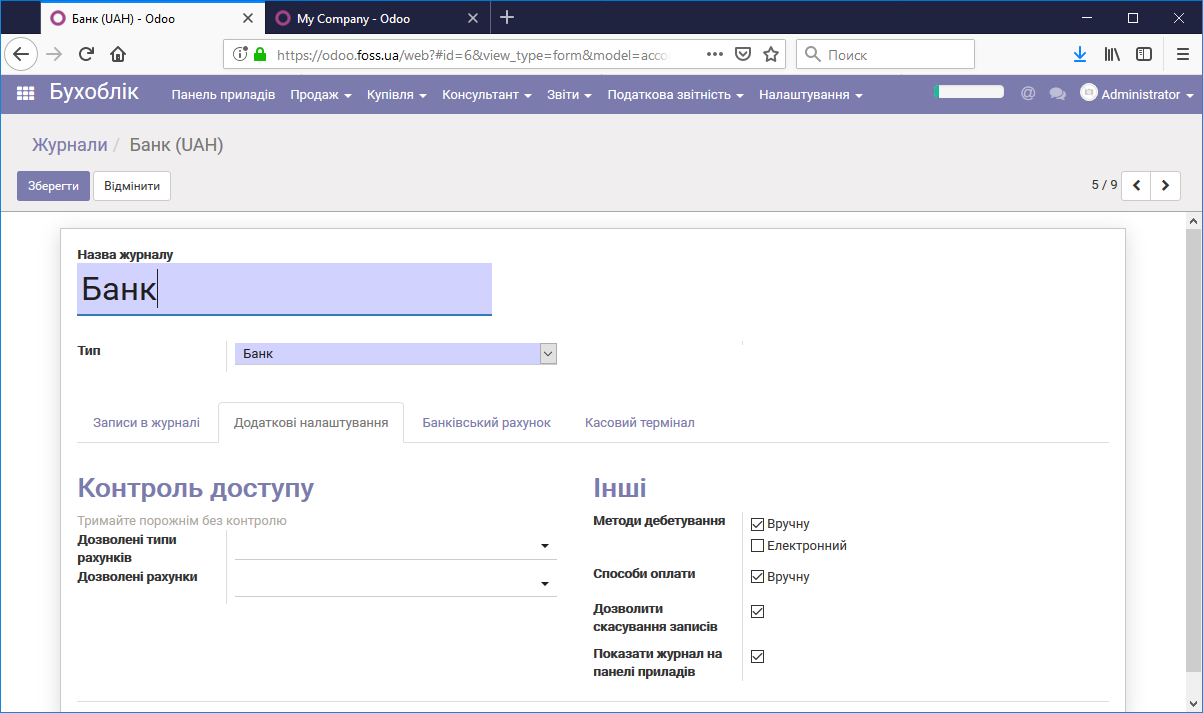
Налаштування закладки Банківський рахунок:
- Номер рахунку – це номер рахунку в вашому банку.
- Банк – це найменування банку, який попередньо краще створити в модулі Продажі. Банк можна створити і безпосередньо з цієї закладки.
- За замовчуванням – при встановленні даного чекбокса реквізити цього банківського рахунку будуть по замовчуванню підставлятися в рахунок для клієнтів (закладка Інша інформація в Рахунку поле Банківський рахунок),

Закладка Банківський рахунок
а також друкуватися в друкованій формі рахунку.

- Банківська виписка – залишити як є
Журнал типа Каса налаштовується так як і журнал типа Банк і не потребує додаткових налаштувань. Ви можете створити свої журнали типа Каса для кожної з точок продажів.
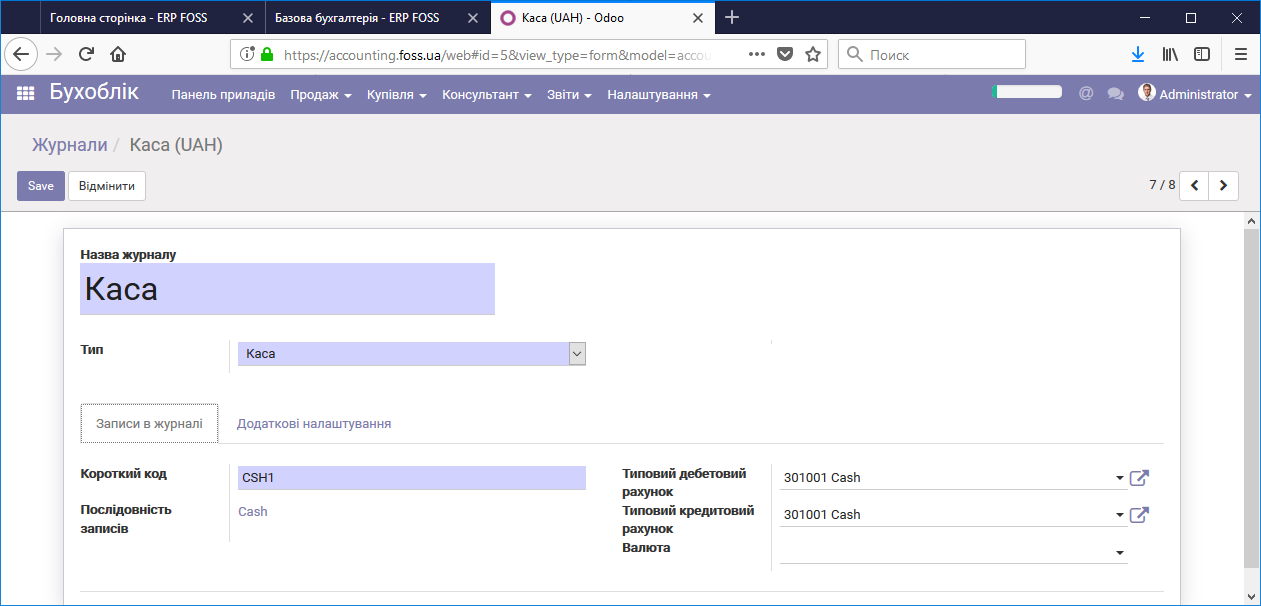
Термін опалат
В рахунках, які виписуються клієнту, існує поле Термін оплати, яке вибирається з довідника, а в закладці Інша інформація є поле Установлений термін. Це поле встановлюється в залежності від значення поля Термін оплати. Але значення цього поля можна змінювати і вручну.
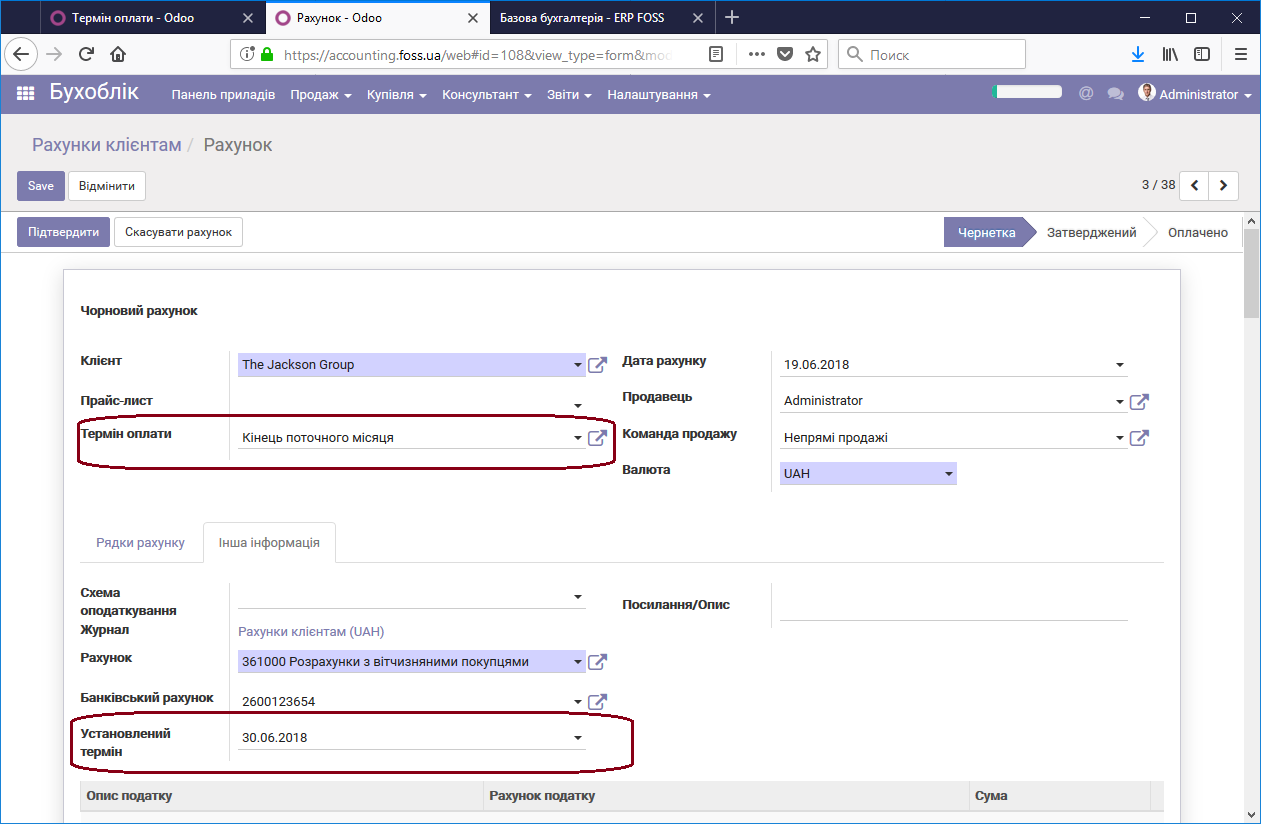
При роздруківці цього рахунку в ньому вказується термін оплати.
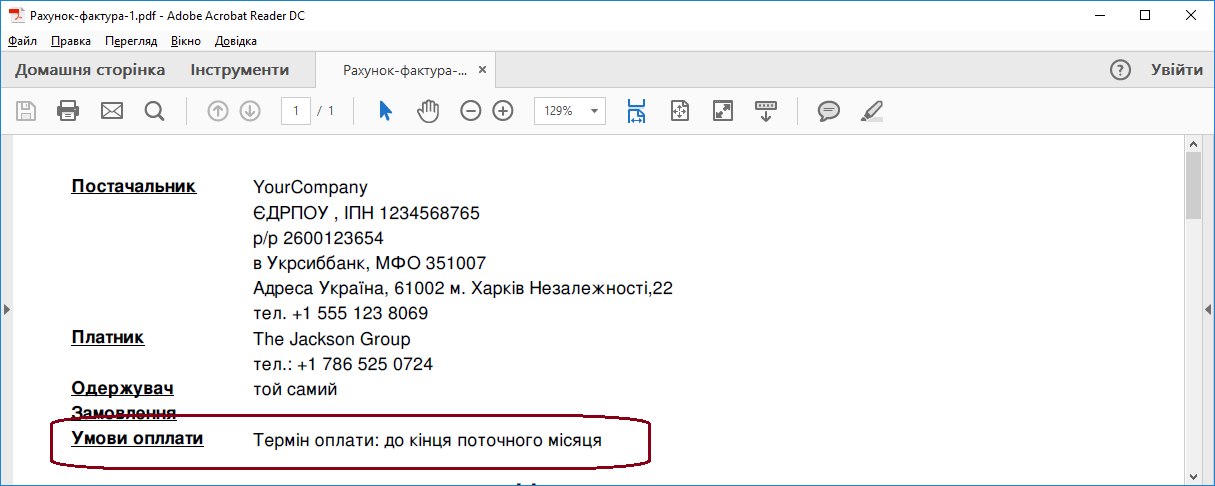
Також це поле може встановлюватися для кожного з клієнтів персонально в полі Умови оплати клієнтів.
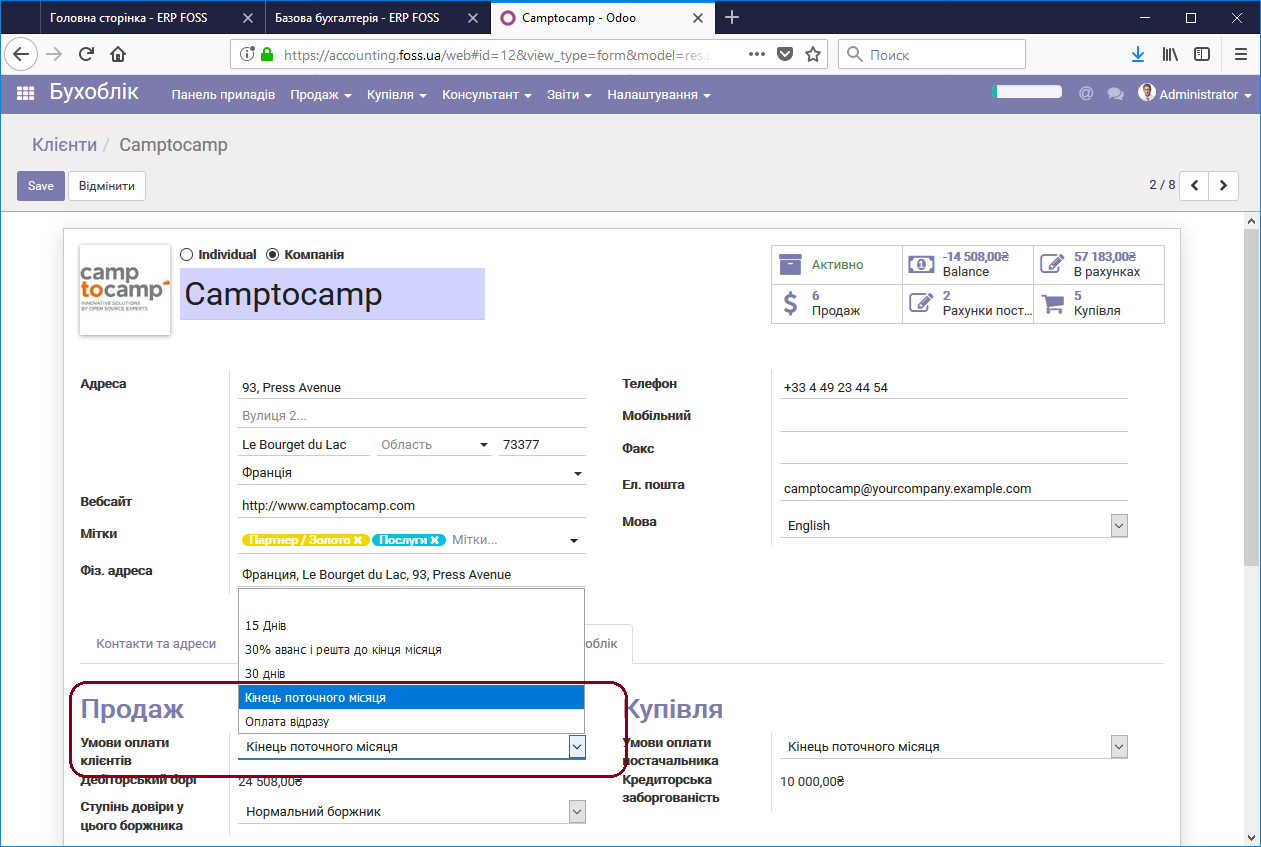
Налаштування термінів оплат та їх умов проводиться в пункті меню Налаштування/Терміни оплат.
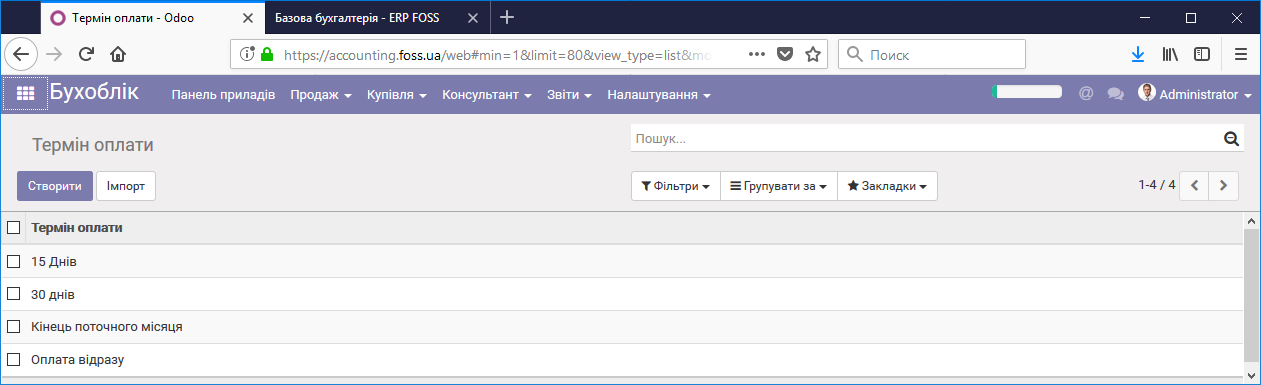
Відкривши запис в таблиці, або створивши новий ми можемо його налаштувати. Відкриємо запис Баланс в таблиці Терміни і налаштуємо Тип розрахунку/Баланс так як нам потрібно. Відсоток і Фіксована сума налаштовувати не треба. Також введіть значення для поля Опис для відображення у рахунку. Це значення буде друкуватися в рахунку. Див. вище.

Валюти
По замовчуванню в програмі встановлена мультивалютність (Налаштування/Дозволити мультивалютність) і активовано три валюти. Кожна з валют має свій поточний курс.
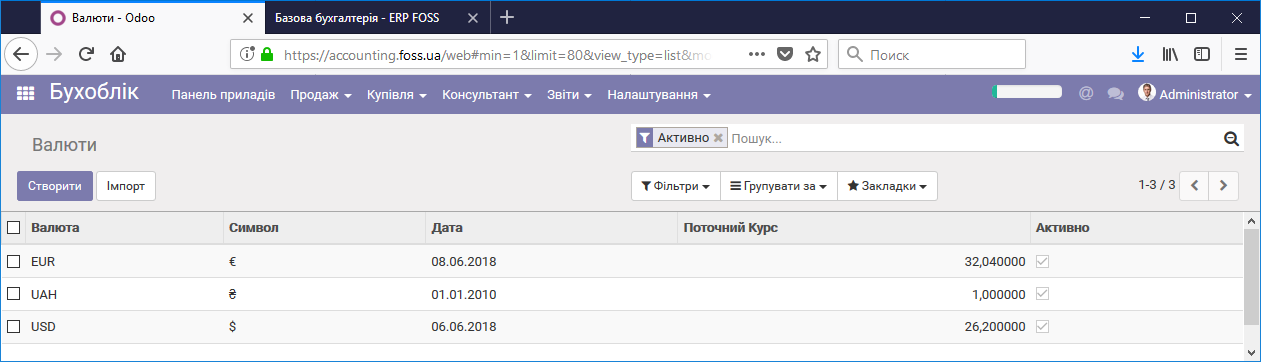
Поточний курс це курс валюти, який встановлено на останню дату. По цьому курсу ведуться розрахунки з клієнтами та постачальниками. Відкривши запис по валюті ви можете переглянути її курси, а також встановити новий курс на відповідну дату.